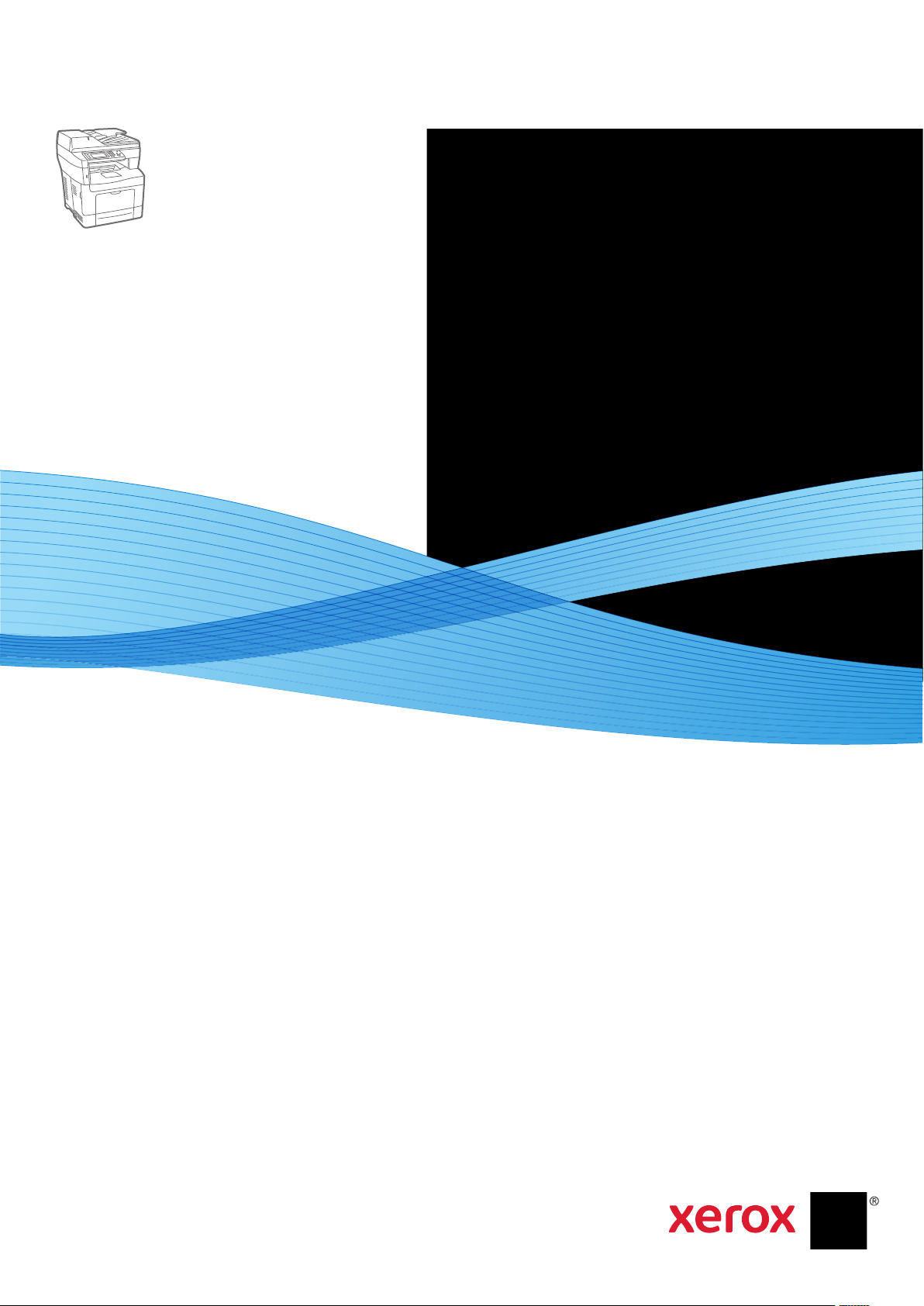
Xerox® WorkCentre® 3615
Black and White Multifunction Printer
Imprimante multifonctions noir et blanc
Xerox® WorkCentre® 3615
User Guide
Guide d'utilisation
Italiano Guida per l’utente
Deutsch Benutzerhandbuch
Español Guía del usuario
Português Guia do usuário
Nederlands Gebruikershandleiding
Svenska Användarhandbok
Dansk Betjeningsvejledning
Suomi Käyttöopas
Norsk Brukerhåndbok
Русский Руководство пользователя
Čeština Uživatelská příručka
Polski Przewodnik użytkownika
Magyar
Felhasználói útmutató
Türkçe
Kullanıcı Kılavuzu
Ελληνικά Εγχειρίδιο χρήστη

© 2013 Xerox Corporation. Alle rechten voorbehouden. Niet-gepubliceerde rechten voorbehouden op basis van de auteursrechten
in de Verenigde Staten. De inhoud van de publicatie mag op generlei wijze worden gereproduceerd of verveelvoudigd zonder
toestemming van Xerox Corporation.
De auteursrechtelijke bescherming waarop aanspraak wordt gemaakt, geldt voor alle materialen en vormen van informatie die
momenteel wettelijk zijn erkend als vallend onder het auteursrecht of die in het navolgende als zodanig worden aangemerkt,
inclusief, maar niet beperkt tot materiaal dat wordt gegenereerd door softwareprogramma's die in het scherm worden
weergegeven, zoals stijlen, sjablonen, pictogrammen, schermweergaven, enzovoort.
®
XEROX
en XEROX en Beeldmerk®, Phaser®, PhaserSMART®, PhaserMatch®, PhaserCal®, PhaserMeter™, CentreWare®, PagePack®,
®
eClick
, PrintingScout®, Walk-Up®, WorkCentre®, FreeFlow®, SMARTsend®, Scan to PC Desktop®, MeterAssistant®,
SuppliesAssistant
en Mobile Express Driver
®
Adobe
Reader®, Adobe® Type Manager®, ATM™, Flash®, Macromedia®, Photoshop® en PostScript® zijn handelsmerken van
®
, Xerox Secure Access Unified ID System®, Xerox Extensible Interface Platform®, ColorQube®, Global Print Driver®
®
zijn handelsmerken van Xerox Corporation in de Verenigde Staten en/of andere landen.
Adobe Systems Incorporated in de Verenigde Staten en/of andere landen.
®
Apple
, AppleTalk®, Bonjour®, EtherTalk®, Macintosh®, Mac OS® en TrueType® zijn handelsmerken van Apple Inc., geregistreerd in
de Verenigde Staten en/of andere landen.
®
HP-GL
, HP-UX® en PCL® zijn handelsmerken van Hewlett-Packard Corporation in de Verenigde Staten en/of andere landen.
®
IBM
en AIX® zijn handelsmerken van International Business Machines Corporation in de Verenigde Staten en/of andere landen.
Microsoft
®
, Windows Vista®, Windows® en Windows Server® zijn handelsmerken van Microsoft Corporation in de Verenigde Staten
en/of andere landen.
®
Novell
, NetWare®, NDPS®, NDS®, IPX™ en Novell Distributed Print Services™ zijn handelsmerken van Novell, Inc. in de Verenigde
Staten en/of andere landen.
®
SGI
en IRIX® zijn handelsmerken van Silicon Graphics International Corp. of haar dochterondernemingen in de Verenigde Staten
en/of andere landen.
Sun, Sun Microsystems en Solaris zijn handelsmerken of gedeponeerde handelsmerken van Oracle en/of haar
dochterondernemingen in de Verenigde Staten en andere landen.
®
UNIX
is een handelsmerk in de Verenigde Staten en/of andere landen, met exclusieve licentie door X/ Open Company Limited.
PANTONE
Documentversie 1.0: September 2013
®
en andere handelsmerken van Pantone, Inc. zijn eigendom van Pantone, Inc.
BR5863_nl

Inhoud
1 Veiligheid 9
Veiligheid bij het gebruik van elektriciteit ........................................................................................................... 10
Algemene richtlijnen ............................................................................................................................................ 10
Netsnoer ................................................................................................................................................................... 10
Uitschakelen in een noodgeval ........................................................................................................................ 11
Laserveiligheid........................................................................................................................................................ 11
Veiligheid bij de bediening ........................................................................................................................................ 12
Richtlijnen voor gebruik ...................................................................................................................................... 12
Informatie over ozon ........................................................................................................................................... 12
Printerlocatie........................................................................................................................................................... 12
Printerverbruiksartikelen ..................................................................................................................................... 13
Veiligheid bij het onderhoud .................................................................................................................................... 14
Printersymbolen ............................................................................................................................................................ 15
Contactinformatie voor milieu, gezondheid en veiligheid ............................................................................ 16
2 Toepassingen 17
Onderdelen van de printer......................................................................................................................................... 18
Aanzicht voorzijde ................................................................................................................................................ 18
Aanzicht achterzijde ............................................................................................................................................ 19
Interne onderdelen .............................................................................................................................................. 19
Bedieningspaneel .................................................................................................................................................. 20
Energiespaarstand ........................................................................................................................................................ 22
Energiespaarstand afsluiten ............................................................................................................................. 22
Informatiepagina's ...................................................................................................................................................... 23
Configuratie-overzicht ......................................................................................................................................... 23
Een configuratieoverzicht afdrukken ...
Administratieve functies ............................................................................................................................................ 24
CentreWare Internet Services .......................................................................................................................... 24
Het IP-adres van de printer opzoeken ........................................................................................................... 24
Meer informatie ............................................................................................................................................................ 25
.......................................................................................................... 23
3 Installatie en instellingen 27
Overzicht van installatie en instellingen ............................................................................................................... 28
Een plaats kiezen voor de printer ............................................................................................................................ 29
De printer aansluiten ................................................................................................................................................... 30
Een aansluitmethode selecteren ..................................................................................................................... 30
Via USB verbinding maken met een computer ......................................................................................... 31
Aansluiten op een fysiek aangesloten netwerk ......................................................................................... 31
Het IP-adres van de printer opzoeken ........................................................................................................... 31
Aansluiten op een draadloos netwerk ........................................................................................................... 32
Aansluiten op een telefoonlijn ......................................................................................................................... 35
Netwerkinstellingen configureren .......................................................................................................................... 36
Informatie over TCP/IP- en IP-adressen....................................................................................................... 36
Scannen inschakelen op de printer ........................................................................................................................ 37
®
Xerox
Handleiding voor de gebruiker
WorkCentre® 3615 multifunctionele zwart-wit printer 3

Inhoud
De software installeren ............................................................................................................................................... 38
Vereisten van besturingssysteem ................................................................................................................... 38
De printerdrivers op een Windows-netwerkprinter installeren............................................................. 38
De printerdrivers voor een Windows USB-printer installeren ............................................................... 39
Printerdrivers installeren - Macintosh OS X versie 10.5 en later .......................................................... 39
Scandrivers voor Macintosh installeren ........................................................................................................ 40
Drivers en hulpprogramma's installeren - UNIX en Linux ..................................................................... 41
Overige drivers........................................................................................................................................................ 42
De printer installeren als een apparaat voor webservices ............................................................................. 43
4 Papier en ander afdrukmateriaal 45
Ondersteund papier ..................................................................................................................................................... 46
Aanbevolen media ................................................................................................................................................ 46
Papier bestellen ..................................................................................................................................................... 46
Algemene richtlijnen voor het plaatsen van papier ................................................................................. 46
Papier dat de printer kan beschadigen ......................................................................................................... 47
Richtlijnen voor papieropslag ........................................................................................................................... 47
Ondersteunde papiersoorten en -gewichten .............................................................................................. 48
Ondersteunde standaard papierformaten .................................................................................................. 48
Ondersteunde papiersoorten en -gewichten voor automatisch 2-zijdig afdrukken .................... 48
Ondersteunde standaard papierformaten voor automatisch 2-zijdig afdrukken ........................ 49
Ondersteunde aangepaste papierformaten ............................................................................................... 49
Papier plaatsen .............................................................................................................................................................. 50
Papier in de handmatige invoer plaatsen .................................................................................................... 50
Papier van kleine formaten in de handmatige invoer plaatsen .......................................................... 53
Lade 1-4 configureren voor de papierlengte .............................................................................................. 56
er plaatsen in lade 1–4 ............................................................................................................................... 57
Papi
Ladegedrag configureren .................................................................................................................................. 59
Papier in de handmatige invoer plaatsen ........................................................................................................... 61
Op speciaal papier afdrukken ................................................................................................................................... 64
Enveloppen .............................................................................................................................................................. 64
Etiketten ................................................................................................................................................................... 68
Glanzend karton .................................................................................................................................................... 68
5 Bezig met afdrukken 71
Afdrukken - overzicht ................................................................................................................................................... 72
Afdrukopties selecteren .............................................................................................................................................. 73
Help in de printerdriver ....................................................................................................................................... 73
Afdrukopties in Windows ................................................................................................................................... 73
Afdrukopties in Macintosh ................................................................................................................................ 75
Afdrukfuncties ................................................................................................................................................................ 76
Op beide zijden van het papier afdrukken .................................................................................................. 76
Richting ..................................................................................................................................................................... 78
Papieropties voor afdrukken selecteren ....................................................................................................... 78
Modus Briefhoofd duplex inschakelen .......................................................................................................... 78
Meerdere pagina's op één vel papier afdrukken ...................................................................................... 79
ernen afdrukken .............................................................................................................................................. 79
Kat
Afdrukkwaliteit ....................................................................................................................................................... 80
Lichtheid ................................................................................................................................................................... 80
Watermerken afdrukken .................................................................................................................................... 81
Schalen ...................................................................................................................................................................... 82
®
4 Xerox
Handleiding voor de gebruiker
WorkCentre® 3615 multifunctionele zwart-wit printer

Inhoud
Spiegelbeelden afdrukken ................................................................................................................................. 82
Afdrukken vanaf een USB-stick........................................................................................................................ 82
Speciale opdrachttypen afdrukken ................................................................................................................ 83
met aangepaste papierformaten ........................................................................................................................... 84
Aangepaste papierformaten opgeven.......................................................................................................... 84
Aangepaste papierformaten maken en opslaan ...................................................................................... 84
Afdrukken op papier van aangepast formaat ............................................................................................ 85
6 Kopiëren 87
Kopieën maken .............................................................................................................................................................. 88
Richtlijnen voor de glasplaat ............................................................................................................................ 89
Een ID-kaart kopiëren ......................................................................................................................................... 89
Richtlijnen voor dubbelzijdige AOD ................................................................................................................ 89
Kopieeropties aanpassen ........................................................................................................................................... 91
Basisinstellingen .................................................................................................................................................... 92
Instellingen afdrukkwaliteit .............................................................................................................................. 93
Uitvoeraanpassingen .......................................................................................................................................... 94
7 Bezig met scannen 97
Originelen plaatsen om te scannen ....................................................................................................................... 98
Richtlijnen voor de glasplaat ............................................................................................................................ 98
Richtlijnen voor dubbelzijdige AOD ................................................................................................................ 99
Scannen naar een USB-stick ................................................................................................................................... 100
Scannen naar een map op een Windows-computer die via USB is aangesloten ............................... 101
Scannen naar een map op een Macintosh-computer die via USB is aangesloten............................. 102
Scannen naar een gedeelde map op een netwerkcomputer...................................................................... 103
Een map op een Windows-computer delen .............................................................................................. 103
Een map delen met Macintosh OS X versie 10.5 of hoger ...
............................................................... 104
Een map toevoegen als adresboekvermelding met CentreWare Internet Services .................. 104
Een map toevoegen als adresboekvermelding met behulp van de Adresboek-editor .............. 105
Scannen naar een map op een netwerkcomputer ................................................................................. 105
Scannen naar een e-mailadres .............................................................................................................................. 106
Scannen naar WSD (Web Services on Devices) ............................................................................................... 107
Beelden scannen naar een applicatie op een computer die via USB is aangesloten........................ 108
Beelden in naar een applicatie importeren ............................................................................................... 108
Een beeld scannen met Windows XP ........................................................................................................... 108
Een beeld scannen met Windows Vista of Windows 7 ......................................................................... 109
Scaninstellingen aanpassen.................................................................................................................................... 110
De afdrukkleur instellen .................................................................................................................................... 110
Scanresolutie instellen ...................................................................................................................................... 110
2-zijdig scannen selecteren ............................................................................................................................. 111
Het bestandsformaat instellen ...................................................................................................................... 111
Afbeelding lichter of donkerder maken ...................................................................................................... 111
Scherpte aanpassen ........................................................................................................................................... 111
Het contrast aanpassen.................................................................................................................................... 111
Het oorspronkelijke formaat specificeren .................................................................................................. 112
Randen wissen...................................................................................................................................................... 112
8 Faxen 113
De printer configureren voor faxen ...................................................................................................................... 114
®
Xerox
Handleiding voor de gebruiker
WorkCentre® 3615 multifunctionele zwart-wit printer 5
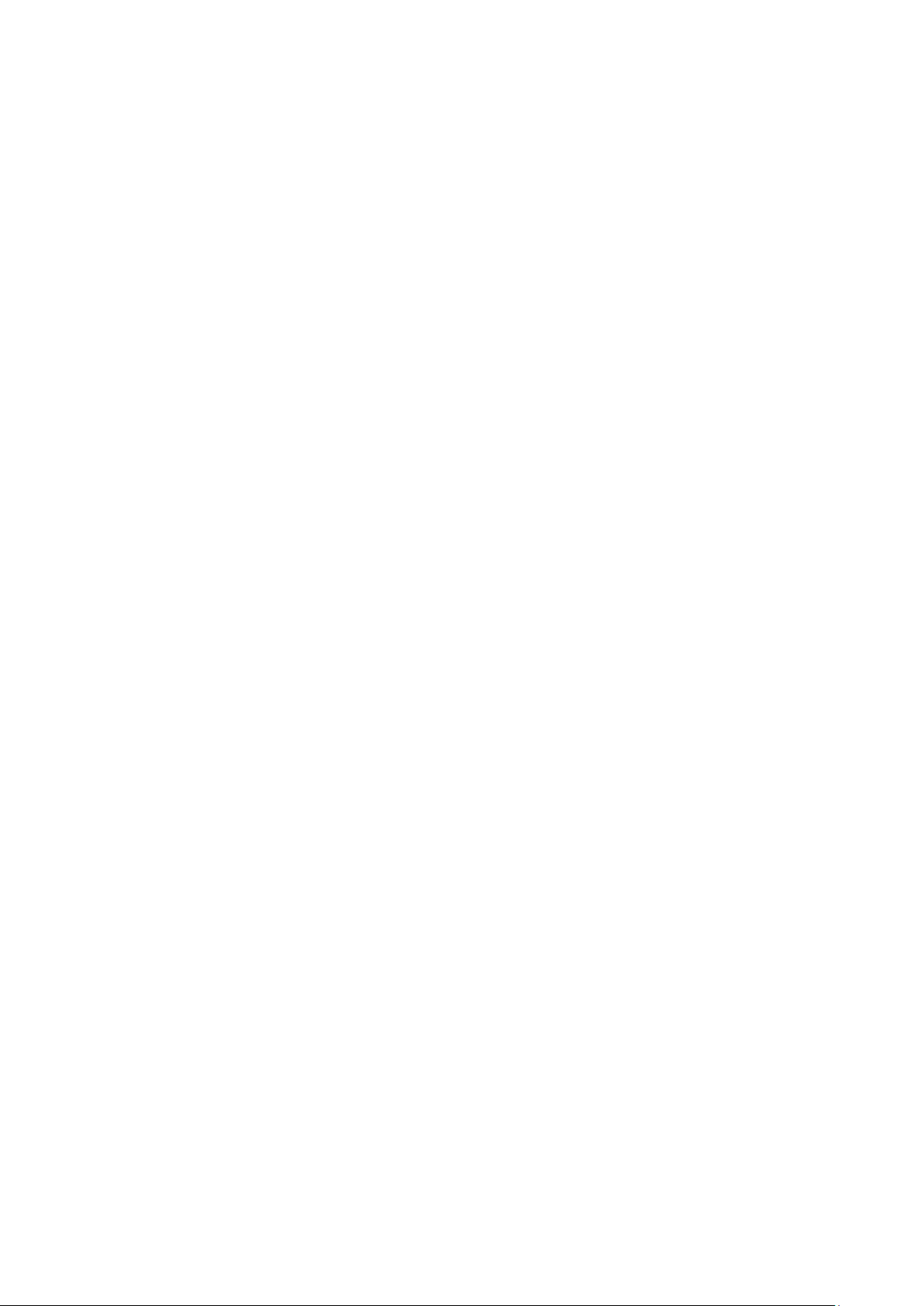
Inhoud
Documenten plaatsen voor faxen ........................................................................................................................ 115
Fax vanaf de printer verzenden ............................................................................................................................. 116
Uitgestelde fax verzenden ....................................................................................................................................... 117
Een voorblad met een fax verzenden .................................................................................................................. 118
Fax vanaf uw computer verzenden ...................................................................................................................... 119
Een fax met Windows-toepassingen verzenden ..................................................................................... 119
Een fax met Macintosh-applicaties verzenden ........................................................................................ 120
Een beveiligde fax afdrukken ................................................................................................................................. 121
Een extern faxapparaat pollen .............................................................................................................................. 122
Handmatig verzenden, ontvangen of pollen met OpHaak ......................................................................... 123
Handmatig verzenden, ontvangen of pollen met OpHaak ................................................................. 123
Het faxadresboek bewerken ................................................................................................................................... 124
Contactpersonen aan het faxadresboek toevoegen of bewerken in CentreWare Internet
Services ................................................................................................................................................................... 124
Groepen aan het faxadresboek toevoegen of bewerken in CentreWare Internet Services ... 124
Contactpersonen aan het faxadresboek toevoegen of bewerken op het bedieningspaneel 125
Groepen aan het faxadresboek toevoegen of bewerken op het bedieningspaneel .................. 125
Het hulpprogramma Adresboek-editor gebruiken .................................................................................. 125
9 Onderhoud 127
De printer reinigen ...................................................................................................................................................... 128
Algemene voorzorgsmaatregelen ................................................................................................................. 128
De buitenzijde reinigen ..................................................................................................................................... 129
De scanner reinigen ........................................................................................................................................... 129
De binnenkant reinigen .................................................................................................................................... 131
Verbruiksartikelen bestellen .................................................................................................................................... 132
Verbruiksartikelen ............................................................................................................................................... 132
elen voor routineonderhoud .................................................................................................................. 132
Artik
Wanneer moeten verbruiksartikelen worden besteld? .......................................................................... 132
Status van verbruiksartikelen voor de printer bekijken ......................................................................... 133
Tonercassettes ..................................................................................................................................................... 134
Verbruiksartikelen recyclen .............................................................................................................................. 135
De printer beheren ..................................................................................................................................................... 136
Aantal pagina's controleren ........................................................................................................................... 136
Papiersoort aanpassen...................................................................................................................................... 137
De transfereenheid aanpassen ...................................................................................................................... 137
De fuser aanpassen ............................................................................................................................................ 137
De densiteit aanpassen .................................................................................................................................... 138
Grafieken afdrukken .......................................................................................................................................... 138
De ontwikkelaar reinigen ................................................................................................................................. 138
De transfereenheid reinigen ........................................................................................................................... 139
De toner bijvullen ................................................................................................................................................ 139
Het NVM initialiseren ........................................................................................................................................ 139
De afdrukkenteller initialiseren ...................................................................................................................... 140
De transfereenheid op nul zetten ................................................................................................................. 140
De fuser opnieuw instellen .............................................................................................................................. 140
Opsl
ag wissen ....................................................................................................................................................... 141
Apparaatgeheugen wissen .............................................................................................................................. 141
De hoogte aanpassen ....................................................................................................................................... 141
Elektrostatisch geheugen verminderen ...................................................................................................... 142
Behandeling spookbeelden inschakelen .................................................................................................... 142
®
6 Xerox
Handleiding voor de gebruiker
WorkCentre® 3615 multifunctionele zwart-wit printer
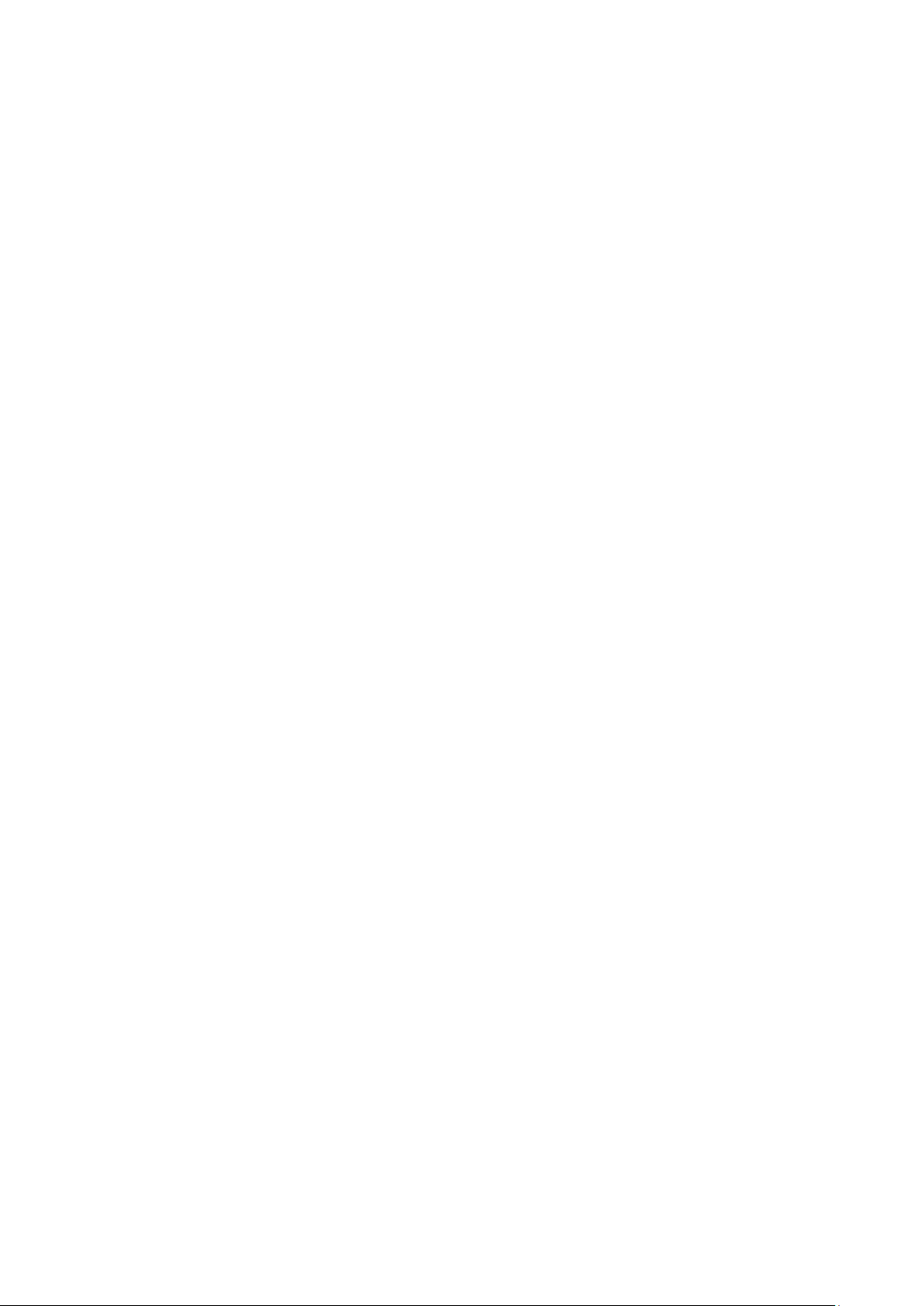
Inhoud
Opdrachthistorie wissen ................................................................................................................................... 142
Het aanraakscherm aanpassen ..................................................................................................................... 142
De printer verplaatsen....................................................................................................................................... 143
10 Problemen oplossen 145
Algemene problemen oplossen ............................................................................................................................. 146
Printer gaat niet aan .......................................................................................................................................... 146
De printer stelt zichzelf vaak opnieuw in of schakelt vaak uit ........................................................... 147
Printer drukt niet af ............................................................................................................................................ 147
Het afdrukken duurt te lang ........................................................................................................................... 148
Document wordt uit de verkeerde lade afgedrukt ................................................................................. 149
Problemen met automatisch dubbelzijdig afdrukken ........................................................................... 149
De printer maakt vreemde geluiden ............................................................................................................ 149
Papierlade kan niet worden gesloten .......................................................................................................... 149
Er is condensatie opgetreden in de printer ............................................................................................... 150
Papierstoringen............................................................................................................................................................ 151
Papierstoringen opzoeken ............................................................................................................................... 151
Papierstoringen minimaliseren ...................................................................................................................... 152
Papierstoringen oplossen ................................................................................................................................. 153
Papierstoringen oplossen ................................................................................................................................. 165
Problemen met de afdrukkwaliteit ............................................................................................................... 167
Problemen bij kopiëren en scannen ............................................................................................................. 172
Problemen bij faxen ........................................................................................................................................... 173
Help-informatie ........................................................................................................................................................... 175
Berichten op het bedieningspaneel ............................................................................................................. 175
Geïntegreerde hulpprogramma's voor het oplossen van problemen gebruiken ........................ 176
Online Support Assistant (Online Support-
Informatiepagina's ............................................................................................................................................ 177
Meer informatie ................................................................................................................................................... 177
assistent) ............................................................................ 177
A Specificaties 179
Printerconfiguraties en -opties ............................................................................................................................... 180
Verkrijgbare configuratie ................................................................................................................................. 180
Standaardfuncties .............................................................................................................................................. 180
Opties en upgrades ............................................................................................................................................ 181
Fysieke specificaties ................................................................................................................................................... 182
Gewichten en afmetingen ............................................................................................................................... 182
Standaardconfiguratie...................................................................................................................................... 182
Configuratiespecificaties met optionele invoereenheid van 550 vel .............................................. 182
Totale ruimtevereisten ...................................................................................................................................... 183
Ruimtevereisten ................................................................................................................................................... 183
Ruimtevereisten met de optionele invoereenheid van 550 vel ......................................................... 184
Omgevingsspecificaties ............................................................................................................................................ 185
Temperatuur ......................................................................................................................................................... 185
Relatieve luchtvochtigheid .............................................................................................................................. 185
Hoogte .................................................................................................................................................................... 185
Elektrische specificaties ............................................................................................................................................ 186
Stroomvoorziening en spanningsfrequentie ............................................................................................. 186
Stroomverbruik ..................................................................................................................................................... 186
ENERGY STAR-gecertificeerd product ......................................................................................................... 186
Prestatiespecificaties ................................................................................................................................................. 187
®
Xerox
Handleiding voor de gebruiker
WorkCentre® 3615 multifunctionele zwart-wit printer 7

Inhoud
Afdruksnelheid ..................................................................................................................................................... 187
Controllerspecificaties ............................................................................................................................................... 188
Geheugen ............................................................................................................................................................... 188
Interfaces ............................................................................................................................................................... 188
B Informatie over regelgeving 189
Basisregelgeving.......................................................................................................................................................... 190
FCC-regels in de Verenigde Staten ............................................................................................................... 190
Canada .................................................................................................................................................................... 190
Europese Unie ...................................................................................................................................................... 190
Europese Unie, Milieu-informatie Overeenkomst Lot 4 Beeldverwerkingsapparatuur ............. 191
Duitsland ................................................................................................................................................................ 192
RoHS-regelgeving in Turkije ............................................................................................................................ 192
Informatie betreffende de regelgeving voor de adapter voor een draadloos netwerk van 2,4
GHz ........................................................................................................................................................................... 193
Regelgeving met betrekking tot het kopiëren van documenten............................................................... 194
Verenigde Staten ................................................................................................................................................ 194
Canada .................................................................................................................................................................... 195
Andere landen ...................................................................................................................................................... 196
Regelgeving met betrekking tot het faxen van documenten .................................................................... 197
Verenigde Staten ................................................................................................................................................ 197
Canada .................................................................................................................................................................... 198
Europese Unie ...................................................................................................................................................... 199
Zuid-Afrika ............................................................................................................................................................. 199
Nieuw-Zeeland ..................................................................................................................................................... 200
Veiligheidsinformatiebladen ..................................................................................................................................
201
C Recycling en weggooien 203
Alle landen ..................................................................................................................................................................... 204
Noord-Amerika ............................................................................................................................................................. 205
Europese Unie .............................................................................................................................................................. 206
Huishoudelijk gebruik ........................................................................................................................................ 206
Professioneel en zakelijk gebruik ................................................................................................................... 206
Inzamelen en weggooien van apparatuur en batterijen ..................................................................... 207
Opmerking batterijsymbool ............................................................................................................................ 207
Batterijen verwijderen ....................................................................................................................................... 207
Andere landen .............................................................................................................................................................. 208
®
8 Xerox
Handleiding voor de gebruiker
WorkCentre® 3615 multifunctionele zwart-wit printer

1
Veiligheid
In dit hoofdstuk worden de volgende onderwerpen behandeld:
• Veiligheid bij het gebruik van elektriciteit .............................................................................................................. 10
• Veiligheid bij de bediening ........................................................................................................................................... 12
• Veiligheid bij het onderhoud ....................................................................................................................................... 14
• Printersymbolen ................................................................................................................................................................ 15
• Contactinformatie voor milieu, gezondheid en veiligheid................................................................................ 16
De printer en de aanbevolen verbruiksartikelen zijn getest en voldoen aan strikte veiligheidsnormen.
Als u de volgende informatie in acht neemt, bent u verzekerd van een ononderbroken veilige werking
van uw Xerox-printer.
®
Xerox
Handleiding voor de gebruiker
WorkCentre® 3615 multifunctionele zwart-wit printer 9

Veiligheid
Duw geen objecten in sleuven of openingen van de printer. Aanraking van een spanningspunt of
beschermplaten verwijdert om optionele apparatuur te installeren. Buiten de door de gebruiker te
Veiligheid bij het gebruik van elektriciteit
In dit gedeelte worden de volgende onderdelen behandeld:
• Algemene richtlijnen ....................................................................................................................................................... 10
• Netsnoer .............................................................................................................................................................................. 10
• Uitschakelen in een noodgeval ................................................................................................................................... 11
• Laserveiligheid ................................................................................................................................................................... 11
Algemene richtlijnen
WAARSCHUWINGEN:
•
kortsluiting van een onderdeel kan brand of elektrische schokken tot gevolg hebben.
• Verwijder geen kleppen of beschermplaten die met schroeven zijn bevestigd, tenzij u optionele
apparatuur installeert en instructies hebt ontvangen om dit te doen. Schakel de printer uit bij het
uitvoeren van deze installaties. Haal het netsnoer uit het stopcontact als u kleppen of
installeren opties, bevinden zich achter deze kleppen geen onderdelen die u kunt reinigen of die
onderhoud nodig hebben.
De volgende situaties vormen een gevaar voor uw veiligheid:
• Het netsnoer is beschadigd of gerafeld.
• Er is vloeistof in de printer terechtgekomen.
• De printer is blootgesteld aan water.
• Er komt rook uit de printer of het oppervlak van de printer is heter dan normaal.
• De printer maakt vreemde geluiden geeft ongewone geuren af.
• Een aardlekschakelaar, zekering of andere veiligheidsvoorziening wordt door de printer
geactiveerd.
Als een van deze situaties zich voordoet, gaat u als volgt te werk:
1. Zet de printer onmiddellijk uit.
2. Trek de stekker van het netsnoer uit het stopcontact.
3. Bel een erkende service-medewerker.
Netsnoer
• Gebruik het netsnoer dat bij de printer wordt geleverd.
• Sluit het netsnoer van de printer rechtstreeks aan op een stopcontact dat op de juiste wijze is
geaard. Zorg dat beide uiteinden van het snoer goed zijn aangesloten. Vraag een elektricien om
het stopcontact na te kijken als u niet weet of dit is geaard.
• Sluit de printer niet via een adapter aan op een stopcontact dat niet is geaard.
WAARSCHUWING: Voorkom de kans op elektrische schokken door ervoor te zorgen dat de printer
goed is geaard. Elektrische apparaten kunnen gevaarlijk zijn bij onjuist gebruik.
• Gebruik alleen een verlengsnoer of stekkerdoos die geschikt voor de stroomcapaciteit van de
printer.
®
10 Xerox
Handleiding voor de gebruiker
WorkCentre® 3615 multifunctionele zwart-wit printer
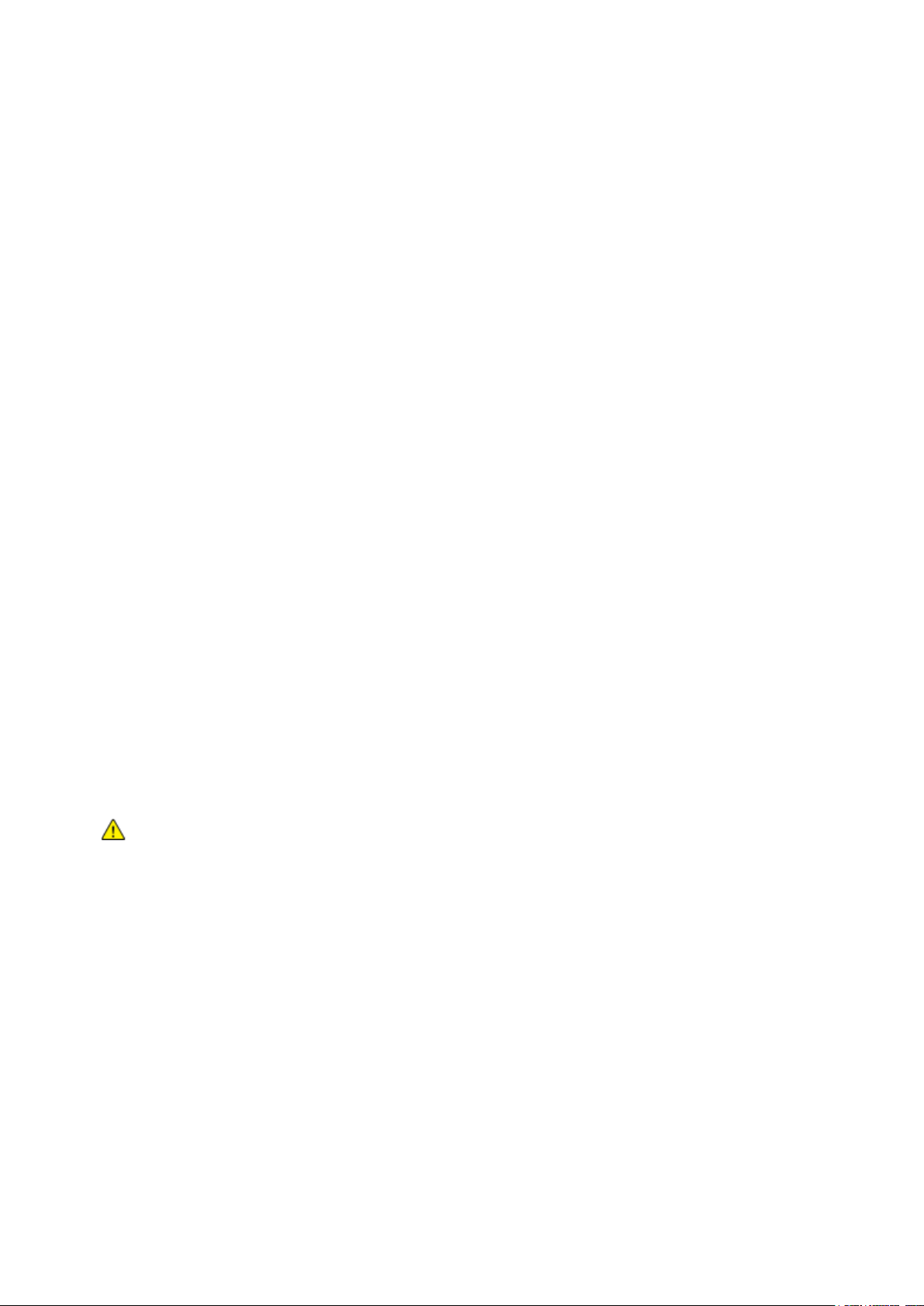
Veiligheid
• Controleer of de printer is aangesloten op een stopcontact met de juiste netspanning. Bekijk de
elektrische specificaties van de printer eventueel samen met een elektricien.
• Plaats de printer niet op een plek waar mensen op het netsnoer kunnen gaan staan.
• Plaats geen voorwerpen op het netsnoer.
• Verwijder het netsnoer niet of sluit het niet aan terwijl de aan/uit-schakelaar in de stand Aan
staat.
• Vervang het netsnoer als het gerafeld of versleten is.
• Om elektrische schokken en beschadiging van het netsnoer te voorkomen, moet u de stekker
vastpakken bij het verwijderen van het netsnoer.
Het netsnoer is met een stekker op de achterkant van de printer aangesloten. Mocht het nodig zijn om
de alle stroom naar de printer uit te schakelen, dan haalt u het netsnoer uit de wandcontactdoos.
Uitschakelen in een noodgeval
Als een van de volgende omstandigheden optreedt, schakelt u de printer onmiddellijk uit en haalt u de
stekker uit het stopcontact. Neem in de volgende gevallen contact op met een erkende
Xerox-servicevertegenwoordiger om het probleem te corrigeren:
• De apparatuur geeft ongewone geuren af of maakt ongewone geluiden.
• Het netsnoer is beschadigd of gerafeld.
• Een aardlekschakelaar, een zekering of een andere veiligheidsvoorziening heeft de
stroomtoevoer onderbroken.
• Er is vloeistof in de printer terechtgekomen.
• De printer is blootgesteld aan water.
• Een onderdeel van de printer is beschadigd.
Laserveiligheid
Deze printer voldoet aan de prestatienormen voor laserproducten die door overheidsinstanties en
door nationale en internationale instanties zijn ingesteld, en wordt officieel aangemerkt als een
laserproduct van Klasse 1. De printer straalt geen gevaarlijk licht uit, omdat de laserstraal volledig is
ingesloten tijdens alle bewerkingen en onderhoudswerkzaamheden die de gebruiker uitvoert.
WAARSCHUWING: Het gebruiken van knoppen, het maken van wijzigingen en het uitvoeren van
procedures die niet in deze handleiding worden beschreven, kunnen blootstelling aan gevaarlijke
straling tot gevolg hebben.
®
Xerox
WorkCentre® 3615 multifunctionele zwart-wit printer 11
Handleiding voor de gebruiker
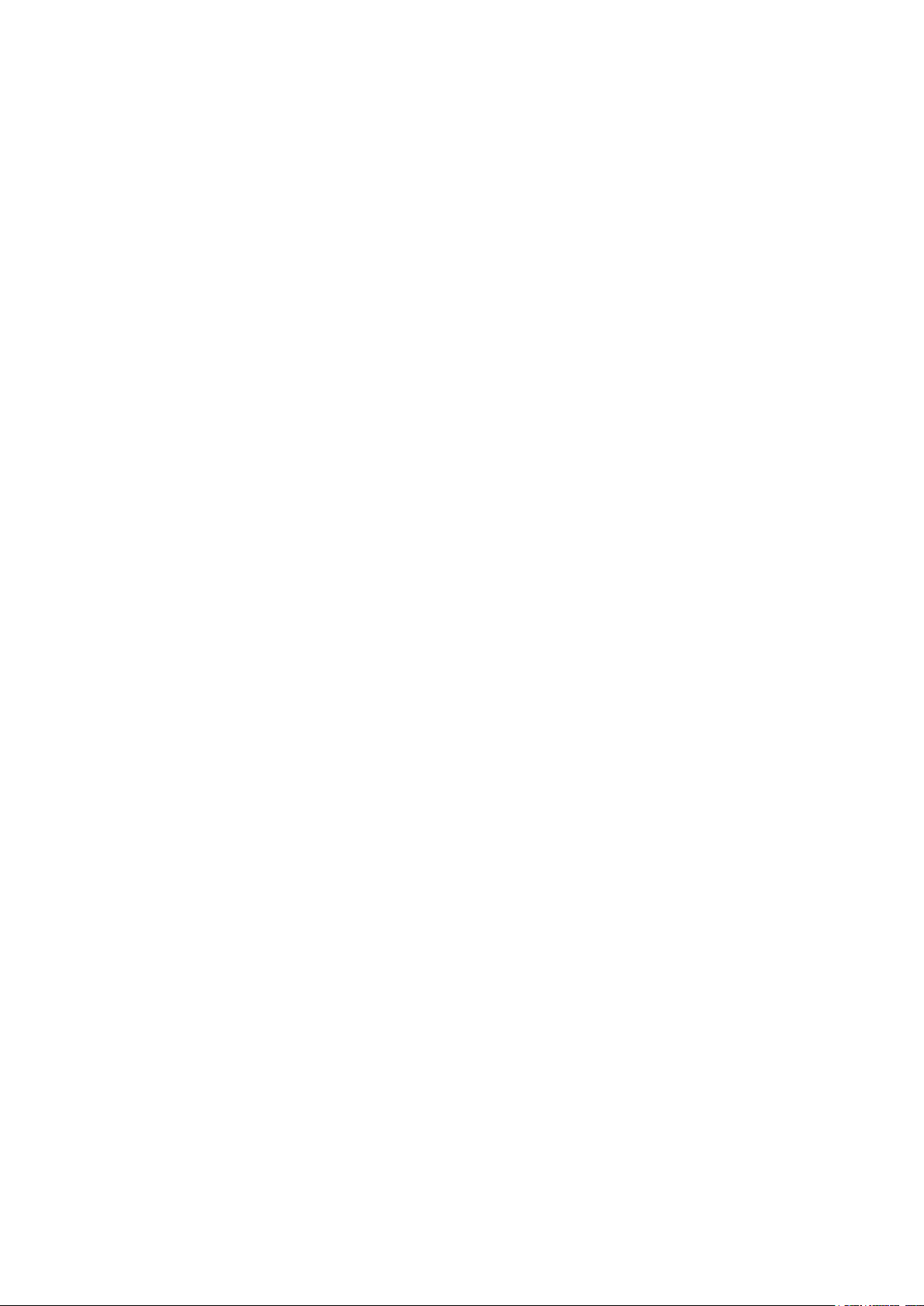
Veiligheid
Veiligheid bij de bediening
Uw printer en de bijbehorende verbruiksartikelen zijn getest en voldoen aan strenge veiligheidseisen.
Ze zijn onderzocht en goedgekeurd door veiligheidsinstanties en voldoen aan de gestelde
milieunormen.
Als u de volgende veiligheidsvoorschriften in acht neemt, bent u verzekerd van een ononderbroken
veilige werking van uw printer.
Richtlijnen voor gebruik
• Verwijder geen papierladen terwijl de printer bezig is met afdrukken.
• Open de kleppen nooit terwijl de printer bezig is met afdrukken.
• Verplaats de printer nooit tijdens het afdrukken.
• Houd handen, haar, stropdassen en dergelijke uit de buurt van de uitvoer- en invoerrollers.
• Panelen die met gereedschap verwijderbaar zijn, dienen ter bescherming van gevaarlijke
onderdelen in de printer. Verwijder deze beschermpanelen niet.
Informatie over ozon
Deze printer produceert tijdens de normale werking ozon. De hoeveelheid geproduceerde ozon is
afhankelijk van het kopieervolume. Ozon is zwaarder dan lucht en wordt niet geproduceerd in
hoeveelheden die groot genoeg zijn om iemand letsel toe te brengen. Plaats de printer in een
goed-geventileerde ruimte.
Voor meer informatie in de Verenigde Staten en Canada gaat u naar www.xerox.com/environment. In
andere landen kunt u contact opnemen met uw plaatselijke Xerox-vertegenwoordiger of gaat u naar
www.xerox.com/environment_europe.
Printerlocatie
• Plaats de printer op een vlak, stevig en niet-vibrerend oppervlak dat sterk genoeg is om het
gewicht te dragen. Zie Fysieke specificaties op pagina 182 als u het gewicht voor uw
printerconfiguratie wilt vinden.
• Bedek of blokkeer de sleuven of openingen van de printer niet. Deze openingen zijn aangebracht
om de printer te ventileren en om oververhitting van de printer te voorkomen.
• Plaats de printer op een plek met voldoende ruimte voor bediening en
onderhoudswerkzaamheden.
• Plaats de printer in een stofvrije ruimte.
• Bewaar of bedien de printer niet in een extreem hete, koude of vochtige omgeving.
• Plaats de printer niet in de buurt van een warmtebron.
• Plaats de printer niet direct in het zonlicht om te voorkomen dat lichtgevoelige onderdelen aan
het zonlicht worden blootgesteld.
• Plaats de printer niet op een plek waar deze direct aan de koude luchtstroom van de
airconditioning wordt blootgesteld.
• Plaats de printer niet op locaties waar trillingen voorkomen.
• Gebruik de printer voor optimale prestaties op de hoogte die is aangegeven in Hoogte op
pagina 185.
®
12 Xerox
Handleiding voor de gebruiker
WorkCentre® 3615 multifunctionele zwart-wit printer
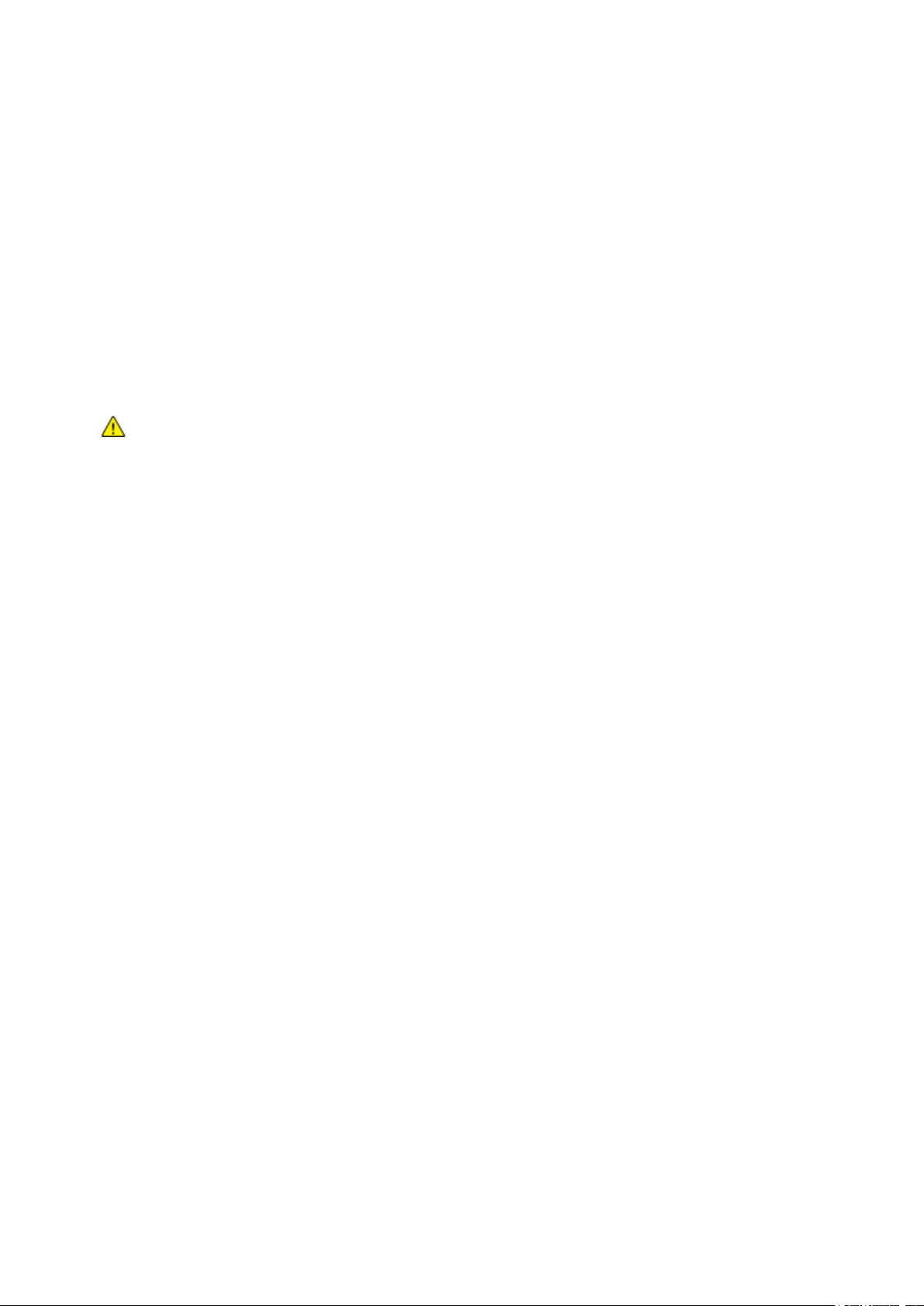
Veiligheid
Het gebruik van verbruiksartikelen die niet afkomstig zijn van Xerox wordt afgeraden.
Printerverbruiksartikelen
• Gebruik alleen verbruiksartikelen die voor de printer zijn ontwikkeld. Gebruik van niet-geschikte
materialen kan resulteren in slechte prestaties en gevaarlijke situaties.
• Volg alle waarschuwingen en aanwijzingen op die zijn aangegeven op, of geleverd bij het
product, de opties en de verbruiksartikelen.
• Bewaar alle verbruiksartikelen in overeenstemming met de instructies op de verpakking of de
container.
• Bewaar alle verbruiksartikelen uit de buurt van kinderen.
• Gooi nooit toner, tonercassettes of afdrukmodules in een open vlam.
• Voorkom huid- of oogcontact bij het vastpakken van cassettes, bijvoorbeeld toner en andere
cassettes. Oogcontact kan irritatie en ontsteking tot gevolg hebben. Maak de cassettes niet
open. Dit vergroot het risico op contact met de huid of ogen.
VOORZICHTIG:
Beschadigingen, storingen of slechte prestaties als gevolg van het gebruik van
niet-Xerox-verbruiksartikelen of het gebruik van Xerox-verbruiksartikelen die niet voor deze printer zijn
bestemd, vallen niet onder de garantie, serviceovereenkomst of Total Satisfaction Guarantee
(volle-tevredenheidsgarantie) van Xerox. De Total Satisfaction Guarantee
(volle-tevredenheidsgarantie) van Xerox is beschikbaar in de Verenigde Staten en Canada. Dekking
buiten deze gebieden kan variëren. Neem contact op met uw plaatselijke Xerox-vertegenwoordiger
voor meer informatie.
®
Xerox
Handleiding voor de gebruiker
WorkCentre® 3615 multifunctionele zwart-wit printer 13

Veiligheid
Veiligheid bij het onderhoud
• Probeer geen onderhoudsprocedures uit te voeren die niet specifiek zijn beschreven in de
documentatie die bij uw printer is geleverd.
• Gebruik geen schoonmaakmiddelen in spuitbussen. Gebruik voor het reinigen alleen een droge,
niet pluizende doek.
• Verbruiksartikelen of items voor routineonderhoud mogen niet worden verbrand. Ga voor
informatie over Xerox recyclingprogramma's voor verbruiksartikelen naar www.xerox.com/gwa.
®
14 Xerox
Handleiding voor de gebruiker
WorkCentre® 3615 multifunctionele zwart-wit printer
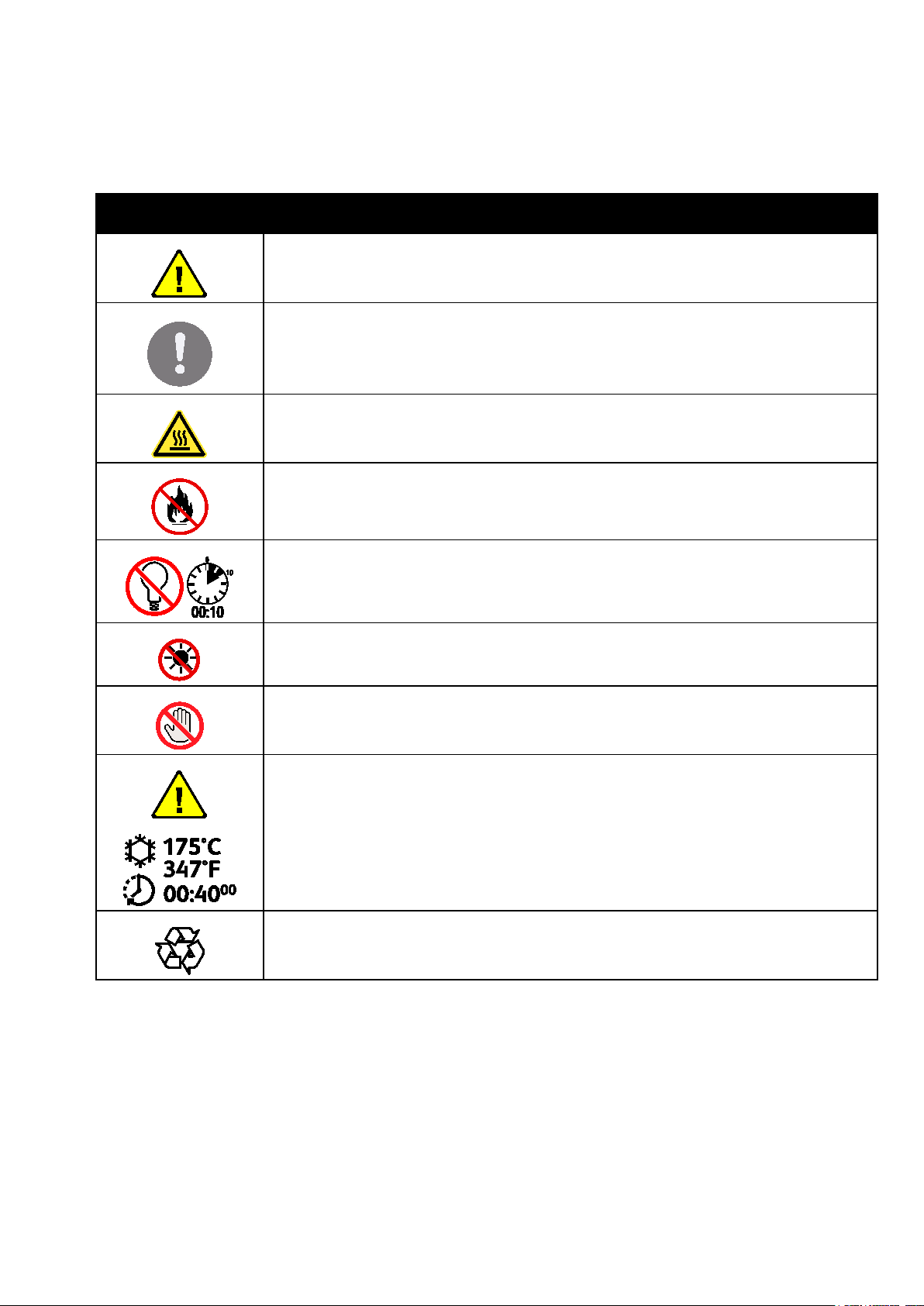
Printersymbolen
Symbool Beschrijving
Waarschuwing:
Geeft een gevaar aan dat overlijden of ernstig letsel tot gevolg kan hebben, indien het niet
voorkomen wordt.
Let op:
Geeft een verplichte actie aan, die genomen moet worden om schade aan het eigendom te
voorkomen.
Heet oppervlak op of in de printer. Wees voorzichtig om lichamelijk letsel te voorkomen.
U mag het item niet verbranden.
Veiligheid
U mag de beeldverwerkingsmodule niet langer dan 10 minuten aan licht blootstellen.
U mag de beeldverwerkingsmodule niet aan direct zonlicht blootstellen.
Raak het onderdeel of de zone van de printer niet aan.
Waarschuwing:
Wacht gedurende de aangegeven tijd tot de printer is afgekoeld, voordat u de fuser aanraakt.
Dit item kan worden gerecycled. Zie Recycling en weggooien op pagina 203 voor meer
informatie.
®
Xerox
Handleiding voor de gebruiker
WorkCentre® 3615 multifunctionele zwart-wit printer 15

Veiligheid
Contactinformatie voor milieu, gezondheid en veiligheid
Voor meer informatie over milieu, gezondheid en veiligheid met betrekking tot dit Xerox-product en
verbruiksartikelen kunt u contact opnemen met de klantenservice:
Verenigde Staten: 1-800 828-6571
Canada: 1-800 828-6571
Europa: +44 1707 353 434
Voor meer informatie over productveiligheid in de Verenigde Staten gaat u naar
www.xerox.com/environment.
Voor productveiligheidsinformatie in Europa gaat u naar www.xerox.com/environment_europe.
®
16 Xerox
Handleiding voor de gebruiker
WorkCentre® 3615 multifunctionele zwart-wit printer

2
Toepassingen
In dit hoofdstuk worden de volgende onderwerpen behandeld:
• Onderdelen van de printer ............................................................................................................................................ 18
• Energiespaarstand ........................................................................................................................................................... 22
• Informatiepagina's ......................................................................................................................................................... 23
• Administratieve functies ............................................................................................................................................... 24
• Meer informatie ................................................................................................................................................................ 25
®
Xerox
Handleiding voor de gebruiker
WorkCentre® 3615 multifunctionele zwart-wit printer 17
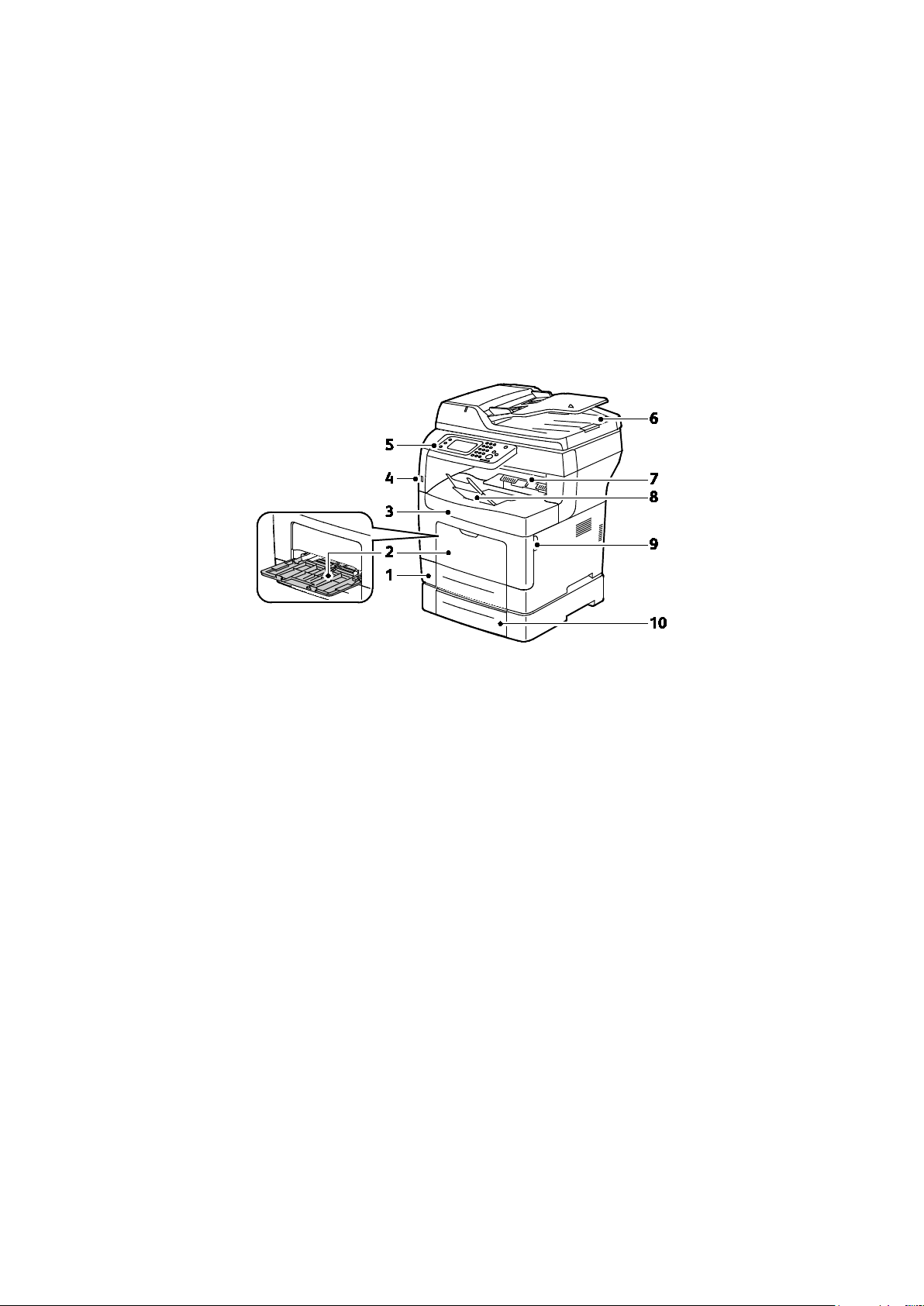
Toepassingen
Onderdelen van de printer
In dit gedeelte worden de volgende onderdelen behandeld:
• Aanzicht voorzijde............................................................................................................................................................ 18
• Aanzicht achterzijde........................................................................................................................................................ 19
• Interne onderdelen.......................................................................................................................................................... 19
• Bedieningspaneel ............................................................................................................................................................. 20
Aanzicht voorzijde
1. Lade 1
2. Handmatige invoer
3. Voordeur
4. USB-geheugenpoort
5. Bedieningspaneel
6. Automatische doorvoer voor dubbelzijdige
originelen (ADDO)
7. Opvangbak
8. Papierstop opvangbak i
9. Hendel voordeur
10. Lade 2 (optioneel)
®
18 Xerox
WorkCentre® 3615 multifunctionele zwart-wit printer
Handleiding voor de gebruiker

Aanzicht achterzijde
Toepassingen
1. Telefoonaansluiting
2. Faxlijnaansluiting
3. Poort voor draadloze netwerkadapter
4. USB-poort
5. Ethernet-connector
6. Achterdeur
7. Duplexeenheid
Interne onderdelen
8. Transferrol
9. Fuser
10. Controlepaneel
11. Aan/uit-schakelaar
12. Zijdeur links
13. Netsnoeraansluiting
1. Papierstop opvangbak
5. Automatische doorvoer voor dubbelzijdige originelen
2. Voordeur
3. Smart Kit-afdrukmodule
4. Tonercassette
6. Documentklep
7. Glasplaat
Xerox
(ADDO)
®
WorkCentre® 3615 multifunctionele zwart-wit printer 19
Handleiding voor de gebruiker
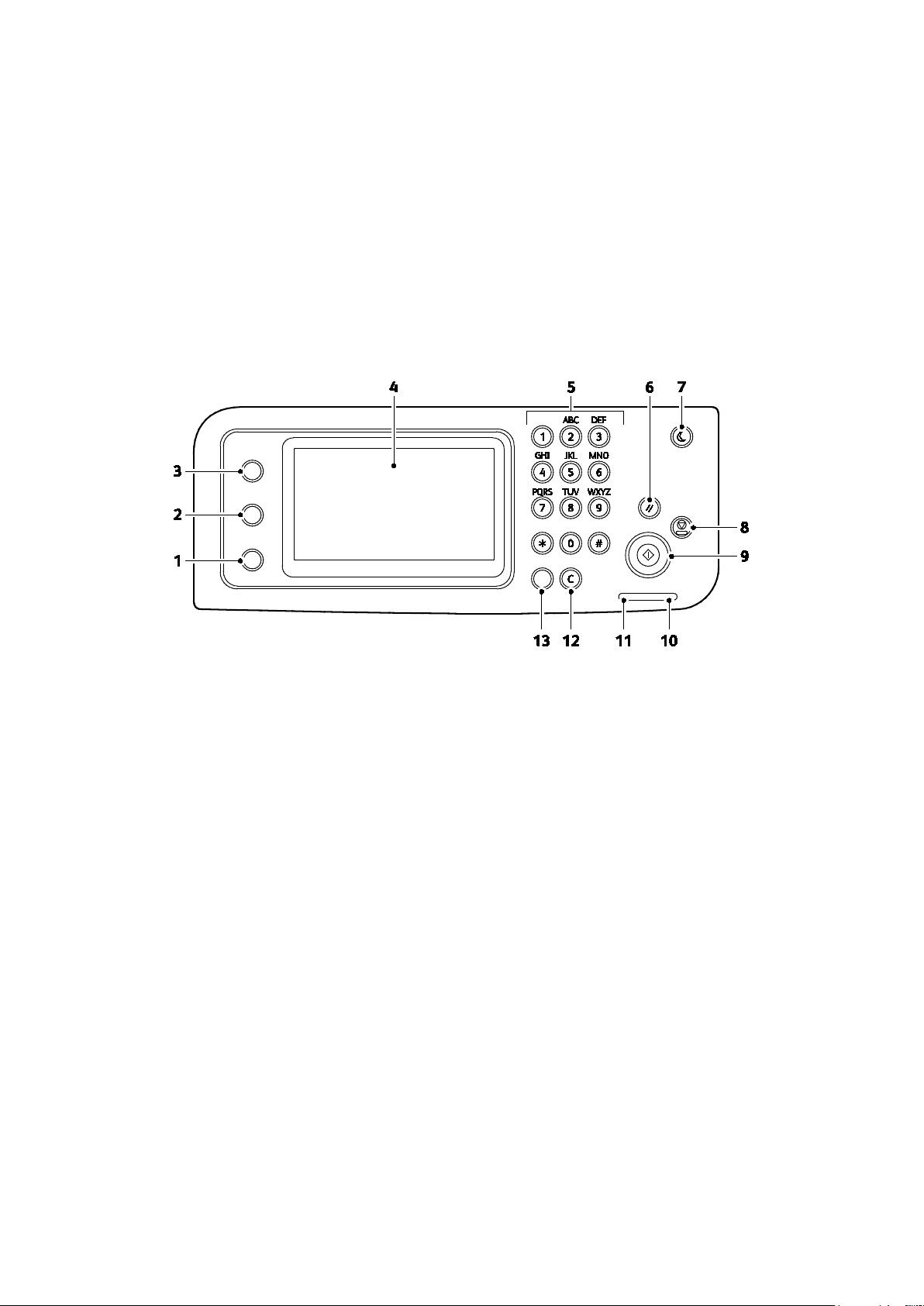
Toepassingen
Bedieningspaneel
Het bedieningspaneel bestaat uit een aanraakscherm en druktoetsen waarmee u de beschikbare
functies op de printer kunt beheren. Het bedieningspaneel:
• Toont de huidige status van de printer.
• Geeft toegang tot afdrukfuncties.
• Geeft toegang tot referentiemateriaal.
• Geeft toegang tot hulpprogramma's en instellingen.
• Geeft toegang tot probleemoplossing en video's.
• Geeft aan dat u papier moet plaatsen, verbruiksartikelen moet vervangen en papierstoringen
moet verhelpen.
• Toont fouten en waarschuwingen.
1. Apparaatstatus - met deze toets kunt u op het scherm door de systeemmenu's navigeren.
2. Opdrachtstatus - toont de actieve opdrachten, beveiligde afdrukopdrachten en beveiligde
faxopdrachten die beschikbaar zijn in Opdrachtstatus op het aanraakscherm.
3. Toets Startpagina Functies - geeft het startmenu Functies weer voor toegang tot
printerfuncties, zoals kopiëren, scannen en faxen.
4. Aanraakscherm - toont informatie en geeft toegang tot printerfuncties.
5. Alfanumeriek toetsenpaneel - hiermee kunt u alfanumerieke gegevens invoeren.
6. Alles wissen - hiermee worden eerdere en gewijzigde instellingen voor de huidige selectie gewist.
7. Energiebesparing - voor het in- en uitschakelen van de energiespaarstand.
8. Stop - hiermee wordt de huidige opdracht geannuleerd.
9. Start - hiermee start u de geselecteerde kopieer-, scan- of faxopdracht of opdracht Afdrukken via,
zoals Afdrukken via USB.
10. Storingsindicatielampje
− Het lampje brandt rood om een fout of waarschuwing weer te geven, waarvoor uw aandacht
nodig is.
− Het lampje knippert rood wanneer er een fout optreedt, waarvoor technische ondersteuning
nodig is.
11. Lampje Gegevens
− Groen lampje knippert als de printer een fax verzendt of ontvangt.
− Lampje brandt groen wanneer er ten minste één opgeslagen opdracht, beveiligde
afdrukopdracht, of beveiligde faxopdracht op het apparaat is.
®
20 Xerox
Handleiding voor de gebruiker
WorkCentre® 3615 multifunctionele zwart-wit printer

Toepassingen
12. Wissen - wist een numeriek veld of wist het laatste cijfer van een numerieke vermelding.
13. Herkiezen/pauze - het laatst gebruikte faxnummer wordt opgeroepen of er wordt een pauze in
faxnummers opgenomen.
®
Xerox
WorkCentre® 3615 multifunctionele zwart-wit printer 21
Handleiding voor de gebruiker

Toepassingen
Energiespaarstand
U kunt instellen hoeveel tijd de printer inactief in de mode Gereed mag staan, voordat de printer
overschakelt naar een lager energieniveau.
Energiespaarstand afsluiten
De printer schakelt de energiespaarstand automatisch uit zodra er gegevens van een aangesloten
computer binnenkomen.
U schakelt de Energiespaarstand handmatig uit door via het bedieningspaneel op de knop
Energiespaarstand te drukken.
®
22 Xerox
Handleiding voor de gebruiker
WorkCentre® 3615 multifunctionele zwart-wit printer

Toepassingen
Informatiepagina's
Uw printer beschikt over een set informatiepagina's die afgedrukt kunnen worden. Er zijn
informatiepagina's met configuratie- en fontinformatie, demopagina's enzovoort.
Configuratie-overzicht
Het configuratie-overzicht bevat informatie over de printer, zoals de standaard printerinstellingen,
geïnstalleerde opties, netwerkinstellingen (waaronder het IP-adres) en fontinstellingen. Gebruik de
informatie op deze pagina als hulp bij het configureren van de netwerkinstellingen van uw printer en
om paginatellingen en systeeminstellingen te bekijken.
Een configuratieoverzicht afdrukken
1. Druk op de toets Apparaatstatus op het bedieningspaneel van de printer.
2. Druk op Informatiepagina's.
3. Druk op Configuratie en op Afdrukken.
®
Xerox
Handleiding voor de gebruiker
WorkCentre® 3615 multifunctionele zwart-wit printer 23

Toepassingen
Administratieve functies
CentreWare Internet Services
CentreWare Internet Services is de beheer- en configuratiesoftware die op de interne webserver van
de printer is geïnstalleerd. Hiermee kunt u de printer via een webbrowser configureren en beheren.
CentreWare Internet Services vereist:
• Een TCP/IP-verbinding tussen de printer en het netwerk in Windows-, Macintosh-, UNIX- of
Linux-omgevingen.
• TCP/IP en HTTP ingeschakeld op de printer.
• Een op het netwerk aangesloten computer met een webbrowser die JavaScript ondersteunt.
Toegang tot CentreWare Internet Services
Open een webbrowser op uw computer, typ het IP-adres van de printer in het adresveld en druk dan
op Enter of Return.
Het IP-adres van de printer opzoeken
U kunt het IP-adres van de printer bekijken op het bedieningspaneel of op het configuratie-overzicht.
IP-adres op het bedieningspaneel bekijken
Als Netwerkinstellingen weergeven is ingesteld op IPv4-adres weergeven, wordt het adres
weergegeven in de linker bovenhoek van het aanraakscherm.
Opmerking: Als u het IP-adres wilt zien op het aanraakscherm, raadpleeg dan de System
Administrator guide (handleiding voor de systeembeheerder) op www.xerox.com/office/WC3615docs.
Om het IP-adres op het bedieningspaneel te bekijken wanneer Netwerkinstellingen bekijken niet is
ingeschakeld:
1. Druk op de toets Apparaatstatus op het bedieningspaneel van de printer.
2. Druk op MFP-info > Netwerk.
3. Noteer het IP-adres dat u ziet in het vak TCP/IP (v4) op het scherm.
4. Om terug te keren naar het startmenu Functies, drukt u op de toets Startpagina Functies.
Het IP-adres in het configuratie-overzicht opzoeken
1. Druk op de toets Apparaatstatus op het bedieningspaneel van de printer.
2. Druk op Informatiepagina's.
3. Druk op Configuratie en op Afdrukken.
IPv4- en IPv6-adresinformatie bevindt zich in het gedeelte Netwerkinstellingen van het
configuratie-overzicht onder TCP/IPv4 en TCP/IPv6.
®
24 Xerox
Handleiding voor de gebruiker
WorkCentre® 3615 multifunctionele zwart-wit printer

Meer informatie
U kunt meer informatie over uw printer verkrijgen uit de volgende bronnen:
Bron Locatie
Installatiehandleiding Geleverd bij de printer.
Andere documentatie voor uw printer www.xerox.com/office/WC3615docs
Toepassingen
Recommended media list (Lijst met aanbevolen
media)
Technische ondersteuningsgegevens voor uw printer,
waaronder on-line technische ondersteuning, Online
Support Assistant (Online Support-assistent) en
downloads voor drivers.
Informatie over menu's of foutberichten Druk op de toets Help (?) op het bedieningspaneel
Informatiepagina's Druk af via het bedieningspaneel of klik in CentreWare
CentreWare Internet Services-documentatie Klik in CentreWare Internet Services op Help.
Verbruiksartikelen bestellen voor uw printer www.xerox.com/office/WC3615supplies
Een bron van hulpmiddelen en informatie, waaronder
interactief zelfstudiemateriaal, afdruksjablonen,
handige tips en aangepaste functies voor al uw
individuele wensen.
Plaatselijke verkoop- en ondersteuningscenters www.xerox.com/office/worldcontacts
Registratie van de printer www.xerox.com/office/register
Xerox® Direct online-winkel www.direct.xerox.com/
Verenigde Staten: www.xerox.com/paper
Europese Unie: www.xerox.com/europaper
www.xerox.com/office/WC3615support
Internet Services op Status > Informatiepagina's.
www.xerox.com/office/businessresourcecenter
®
Xerox
Handleiding voor de gebruiker
WorkCentre® 3615 multifunctionele zwart-wit printer 25


3
Installatie en instellingen
In dit hoofdstuk worden de volgende onderwerpen behandeld:
• Overzicht van installatie en instellingen .................................................................................................................. 28
• Een plaats kiezen voor de printer ............................................................................................................................... 29
• De printer aansluiten ...................................................................................................................................................... 30
• Netwerkinstellingen configureren .............................................................................................................................. 36
• Scannen inschakelen op de printer ........................................................................................................................... 37
• De software installeren .................................................................................................................................................. 38
• De printer installeren als een apparaat voor webservices ................................................................................ 43
Zie ook:
Installatiehandleiding bij uw printer geleverd.
Online Support Assistant (Online Support-assistent) op www.xerox.com/office/WC3615support
®
Xerox
Handleiding voor de gebruiker
WorkCentre® 3615 multifunctionele zwart-wit printer 27
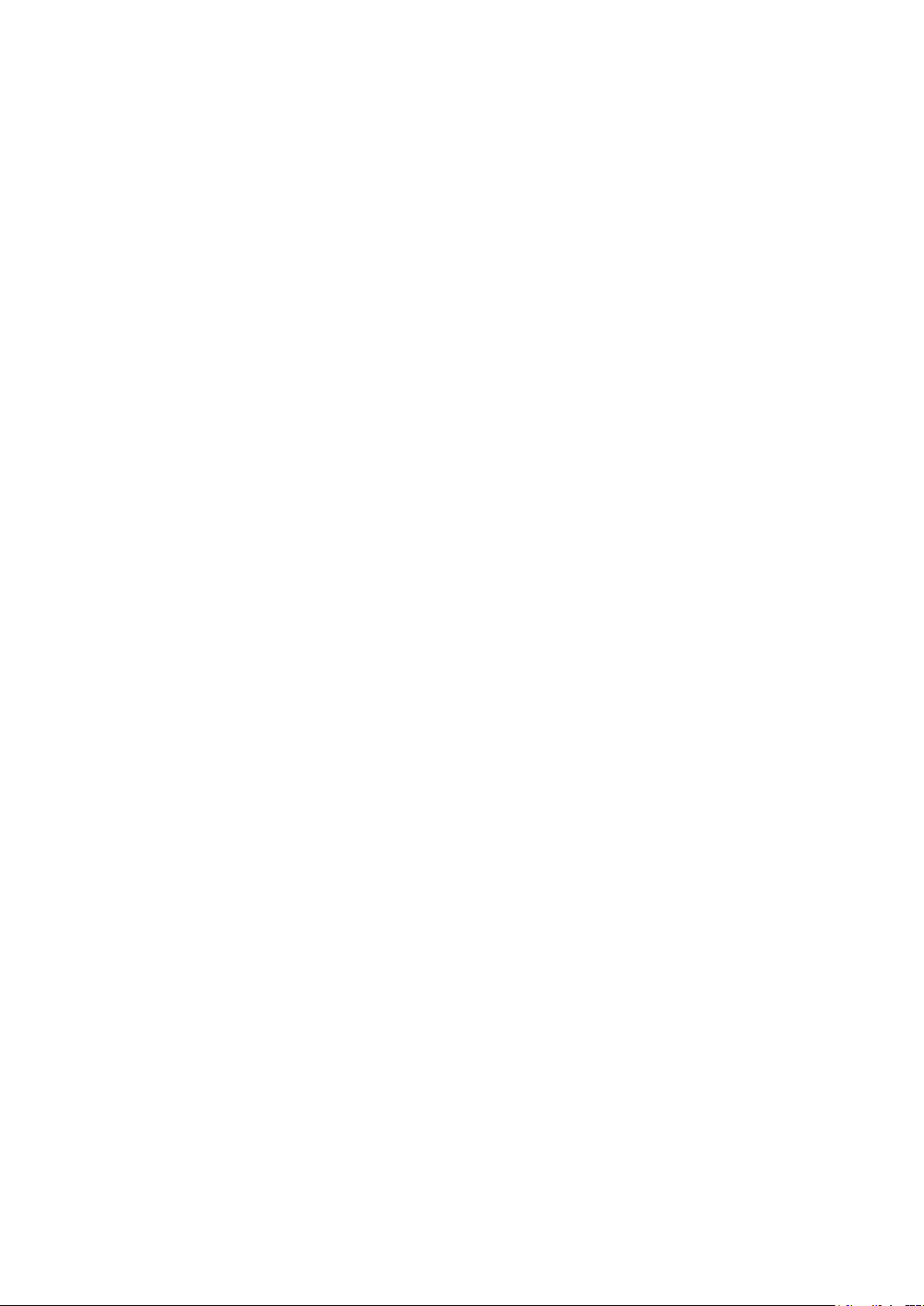
Installatie en instellingen
Overzicht van installatie en instellingen
Controleer voordat u gaat afdrukken of de stekkers van de computer en de printer in het stopcontact
zijn gestoken, of de computer en de printer zijn ingeschakeld en op elkaar zijn aangesloten.
Configureer de eerste instellingen van de printer en installeer vervolgens de driversoftware en
hulpprogramma's op uw computer.
U kunt ook met behulp van USB een rechtstreekse verbinding met uw printer maken, of met een
Ethernet-kabel of een draadloze verbinding een verbinding over het netwerk opzetten. De vereisten
voor hardware en bekabeling zijn afhankelijk van de verschillende verbindingsmethoden. Routers,
netwerkhubs, netwerkschakelaars, modems, Ethernet- en USB-kabels zijn niet bij uw printer
inbegrepen en moeten apart worden aangeschaft. Xerox raadt een Ethernetverbinding aan, omdat
deze meestal sneller is dan een USB-verbinding en rechtstreeks toegang verschaft tot
printerinstellingen via CentreWare Internet Services.
Opmerking: Als de Software and Documentation disc (cd met software en documentatie) niet
beschikbaar is, kunt u de nieuwste stuurprogramma's downloaden via
www.xerox.com/office/WC3615drivers.
Zie ook:
Een plaats kiezen voor de printer op pagina 29
Een methode kiezen voor het aansluiten van de printer op pagina 30
De printer aansluiten op pagina 30
Netwerkinstellingen configureren op pagina 36
De software installeren op pagina 38
®
28 Xerox
WorkCentre® 3615 multifunctionele zwart-wit printer
Handleiding voor de gebruiker

Installatie en instellingen
Plotselinge temperatuurverschillen kunnen van invloed zijn op de afdrukkwaliteit. Als een
Een plaats kiezen voor de printer
1. Kies een stofvrije plaats met temperaturen tussen de 10 en 32°C (50 - 90°F) en een relatieve
luchtvochtigheid tussen 15 en 85%.
Opmerking:
koude ruimte snel wordt verwarmd, kan er condensatie optreden in het apparaat, hetgeen direct van
invloed is op de beeldoverdracht.
2. Plaats de printer op een vlak, stevig en niet-trillend oppervlak dat sterk genoeg is om het gewicht
van de printer te dragen. De printer moet horizontaal staan, met de vier voetjes stevig op het
oppervlak. Zie Fysieke specificaties op pagina 182 als u het gewicht voor uw printerconfiguratie
wilt vinden.
Nadat u de printer hebt geplaatst, kunt u deze aansluiten op het stoomnet, en op de computer of het
netwerk.
Zie ook:
Totale ruimtevereisten op pagina 183
Ruimtevereisten op pagina 183
Xerox
Handleiding voor de gebruiker
®
WorkCentre® 3615 multifunctionele zwart-wit printer 29
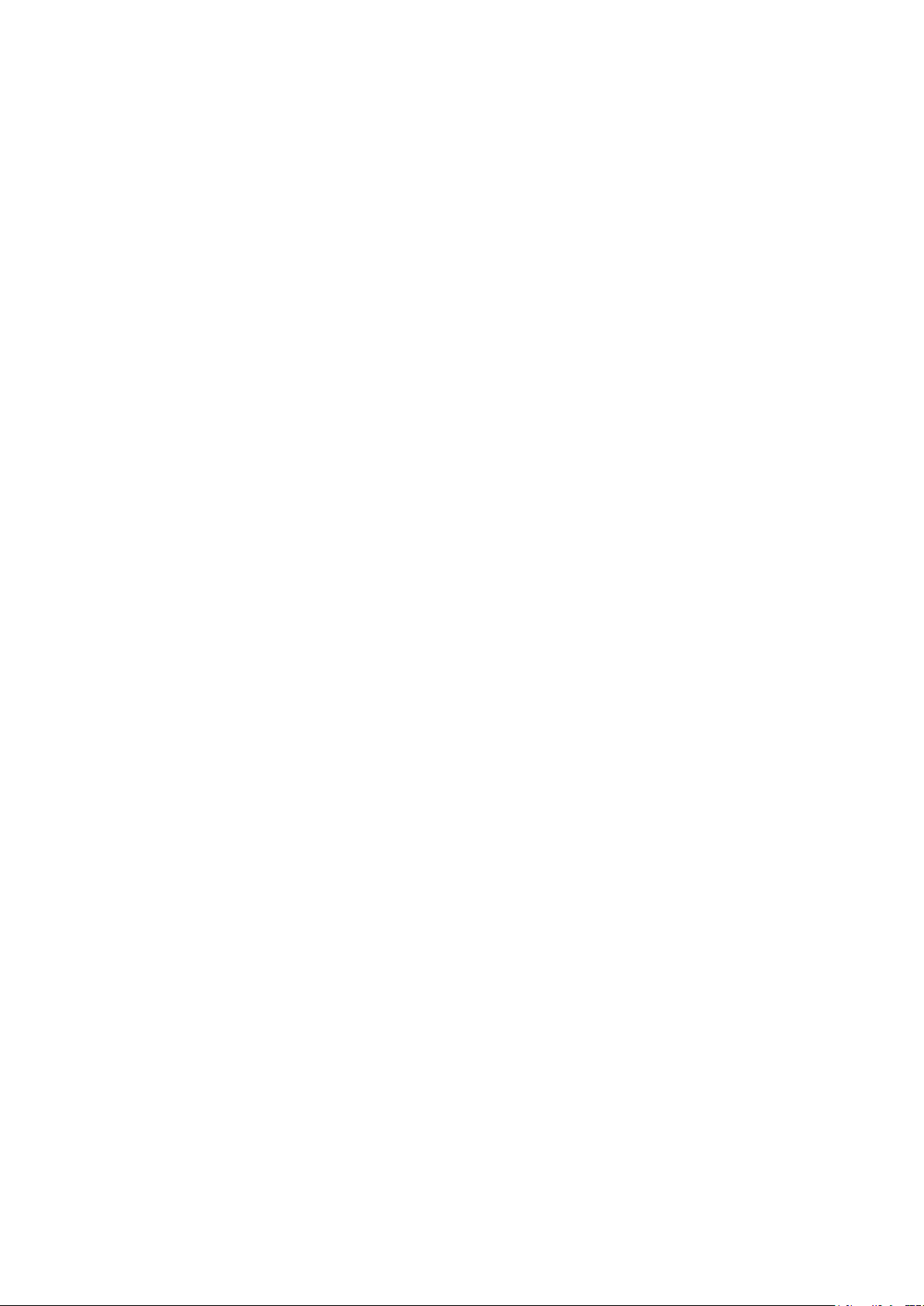
Installatie en instellingen
De printer aansluiten
In dit gedeelte worden de volgende onderdelen behandeld:
• Een aansluitmethode selecteren ................................................................................................................................ 30
• Via USB verbinding maken met een computer .................................................................................................... 31
• Aansluiten op een fysiek aangesloten netwerk .................................................................................................... 31
• Het IP-adres van de printer opzoeken ...................................................................................................................... 31
• Aansluiten op een draadloos netwerk ...................................................................................................................... 32
• Aansluiten op een telefoonlijn .................................................................................................................................... 35
Een aansluitmethode selecteren
De printer kan op uw computer worden aangesloten met een USB-kabel of een ethernetkabel. De
methode die u nodig hebt, is afhankelijk van of uw computer wel of niet is verbonden met een
netwerk. Een USB-verbinding is een directe verbinding en is het gemakkelijkst om in te stellen. Als u
gebruik maakt van een netwerk, hebt u een ethernetverbinding nodig. Als u een netwerkverbinding
gebruikt, is het belangrijk dat u weet hoe uw computer met het netwerk is verbonden. Zie Informatie
over TCP/IP- en IP-adressen op pagina 36 voor meer informatie.
Opmerking: De vereisten voor hardware en bekabeling zijn afhankelijk van de verschillende
verbindingsmethoden. Routers, netwerkhubs, netwerkschakelaars, modems, Ethernet- en
USB-kabels zijn niet bij uw printer inbegrepen en moeten apart worden aangeschaft.
• Netwerk: als uw computer is aangesloten op een kantoornetwerk of een thuisnetwerk, gebruikt u
een ethernetkabel om de printer op het netwerk aan te sluiten. U kunt de printer niet rechtstreeks
op de computer aansluiten. Hij moet door een router of hub worden aangesloten. Een
ethernetnetwerk kan worden gebruikt voor een of meer computers en ondersteunt meerdere
printers en systemen tegelijk. Een ethernetaansluiting is meestal sneller dan USB en u hebt dan
directe toegang tot de instellingen van de printer met behulp van CentreWare Internet Services.
• Draadloos netwerk: Als uw computer beschikt over een draadloze router of een draadloos
toegangspunt, kunt u een draadloze verbinding tussen de printer en het netwerk tot stand
brengen. Een draadloze netwerkverbinding levert dezelfde toegang en services als een verbinding
met fysieke bedrading. Een draadloze netwerkverbinding is meestal sneller dan USB en u hebt
dan directe toegang tot de instellingen van de printer met behulp van CentreWare Internet
Services.
• USB: als u de printer op een computer aansluit en u niet over een netwerk beschikt, maakt u
gebruik van een USB-verbinding. Een USB-verbinding biedt snelle gegevenssnelheden, maar
meestal niet zo snel als een ethernetaansluiting. Daarnaast biedt een USB-aansluiting geen
toegang tot CentreWare Internet Services.
• Telefoon: Voor het verzenden en ontvangen van faxen moet de multifunctionele printer op een
speciale telefoonlijn zijn aangesloten.
®
30 Xerox
Handleiding voor de gebruiker
WorkCentre® 3615 multifunctionele zwart-wit printer

Installatie en instellingen
Via USB verbinding maken met een computer
Voor het gebruik van USB hebt u Windows XP SP1 en later, Windows Server 2003 en later of
Macintosh OS X versie 10.5 en later nodig.
De printer op de computer aansluiten met een USB-kabel:
1. Zorg dat de printer uitstaat.
2. Sluit het B-uiteinde van een standaard A/B USB 2.0-kabel aan op de USB-poort aan de
achterkant van de printer.
3. Sluit het netsnoer aan op de printer en steek de stekker in het stopcontact. Zet de printer aan.
4. Sluit het A-uiteinde van de USB-kabel aan op de USB-poort van de computer.
5. Wanneer het venster Wizard Nieuwe hardware verschijnt annuleert u dit venster.
6. U bent klaar om de printerstuurprogramma's te installeren. Zie De software installeren op pagina
38 voor meer informatie.
Aansluiten op een fysiek aangesloten netwerk
1. Zorg dat de printer uitstaat.
2. Sluit de printer met een ethernetkabel op het netwerk aan.
3. Sluit het netsnoer op de printer aan, steek de stekker in het stopcontact en schakel de printer
vervolgens in.
4. U kunt het IP-adres van de printer instellen of automatisch over het netwerk laten herkennen.
Voor meer informatie raadpleegt u de System Administrator Guide (Handleiding voor de
systeembeheerder) op www.xerox.com/office/WC3615docs.
Het IP-adres van de printer opzoeken
Als u de printerstuurprogramma's voor een op het netwerk aangesloten printer wilt installeren, hebt u
het IP-adres van uw printer nodig. U hebt het IP-adres ook nodig voor toegang tot de instellingen van
uw printer via CentreWare Internet Services. U kunt het IP-adres van uw printer bekijken in het
configuratie-overzicht of op het bedieningspaneel van de printer.
Opmerking: Als de printer twee minuten lang is ingeschakeld, drukt u het configuratie-overzicht
af. Het TCP/IP-adres verschijnt nu in het netwerkgedeelte van de pagina. Als het IP-adres op de
pagina 0.0.0.0 is, heeft de printer meer tijd nodig om een IP-adres bij de DHCP-server op te halen.
Wacht twee minuten en druk het configuratie-overzicht nogmaals af.
Het configuratieoverzicht afdrukken:
1. Druk op de toets Apparaatstatus op het bedieningspaneel van de printer.
2. Druk op Informatiepagina's.
3. Druk op Configuratie en op Afdrukken.
Het IP-adres van de printer achterhalen via het bedieningspaneel van de printer:
1. Druk op de toets Apparaatstatus op het bedieningspaneel van de printer.
2. Druk op Hulpprogramma's > Beheerinstell. > Netwerk > Ethernet > TCP/IP.
3. Noteer het IP-adres dat op het scherm wordt weergegeven.
4. Om terug te keren naar het startmenu Functies, drukt u op de toets Startpagina Functies.
®
Xerox
Handleiding voor de gebruiker
WorkCentre® 3615 multifunctionele zwart-wit printer 31

Installatie en instellingen
Aansluiten op een draadloos netwerk
Een WLAN (Wireless Local Area Network) biedt de middelen om twee of meer apparaten in een LAN
op elkaar aan te sluiten zonder een fysieke verbinding. De printer kan worden aangesloten op een
draadloze LAN waarin een draadloze router of een draadloos toegangspunt is opgenomen. Voordat u
de printer op een draadloos netwerk aansluit, moet de draadloze router worden geconfigureerd met
een SSID (Service Set Identifier), een wachtwoordzin en beveiligingsprotocollen.
Opmerking: Draadloos netwerken is alleen beschikbaar op printers waarop de optionele
draadloze netwerkadapter is geïnstalleerd.
De draadloze netwerkadapter installeren
De optionele adapter voor draadloos netwerk wordt aangesloten op de achterkant van het
controlepaneel. Als de adapter is geïnstalleerd en draadloos netwerken is ingeschakeld en
geconfigureerd, kan de adapter op een draadloos netwerk worden aangesloten.
De draadloze netwerkadapter installeren:
1. Schakel de printer uit.
2. Haal de draadloze netwerkadapter uit de verpakking.
3. Volg het installatievel bij de draadloze netwerkadapter om de netwerkadapter op de printer aan
te sluiten.
Opmerking: Als de draadloze netwerkadapter is geïnstalleerd, verwijdert u de adapter alleen als
dat nodig is en nadat u de instructies voor het verwijderen van de draadloze adapter hebt
gelezen.
®
32 Xerox
Handleiding voor de gebruiker
WorkCentre® 3615 multifunctionele zwart-wit printer

Installatie en instellingen
4. Om de draadloze netwerkadapter in te schakelen, ontkoppelt u de ethernetkabel van de printer.
Opmerking: Er kan slechts één netwerkverbinding actief zijn. Als tijdens het inschakelen een
netwerkkabel wordt gedetecteerd, wordt deze ingeschakeld en wordt de netwerkadapter
uitgeschakeld.
5. Schakel de printer in.
6. Configureer de Wi-Fi-instellingen in het menu Beheer. Voor meer informatie raadpleegt u de
System Administrator Guide (Handleiding voor de systeembeheerder) op
www.xerox.com/office/WC3615docs.
Opmerking: Raadpleeg de System Administrator Guide (Handleiding voor de systeembeheerder)
voor informatie over het configureren van de Wi-Fi-instellingen.
De draadloze netwerkadapter verwijderen
1. Schakel de printer uit.
2. Draai de vleugelschroef aan de achterzijde van de linkerdeur los en open de linkerdeur.
®
Xerox
Handleiding voor de gebruiker
WorkCentre® 3615 multifunctionele zwart-wit printer 33

Installatie en instellingen
ontgrendeld, kan de adapter eenvoudig naar buiten worden getrokken. Als u aan de adapter trekt, kan
3. Zoek de plastic ontgrendelingshendel op de draadloze netwerkadapter op. Deze steekt uit de
achterzijde van de behuizing.
4. Om de draadloze netwerkadapter te verwijderen, reikt u in de behuizing en duwt u de
ontgrendelingshendel naar binnen en dan naar achteren.
VOORZICHTIG: Trek de draadloze netwerkadapter niet met kracht naar buiten. Als de hendel juist is
deze beschadigd raken.
5. Sluit de linkerdeur en draai de vleugelschroef op de achterzijde van de deur vast.
6. Sluit de printer op uw computer aan met een USB-kabel of via het netwerk met een
Ethernet-kabel.
7. Schakel de printer in.
Draadloze instellingen terugzetten
Als de printer al eerder op een draadloos netwerk is geïnstalleerd, kan het zijn dat de
configuratiegegevens zijn bewaard.
Om te voorkomen dat de printer verbinding met het vorige netwerk probeert te maken, stelt u de
draadloze instellingen opnieuw in: Raadpleeg voor meer informatie over het opnieuw instellen of
verbinden met een draadloos netwerk de System Administrator Guide (Handleiding voor de
systeembeheerder) op www.xerox.com/office/WC3615docs.
®
34 Xerox
Handleiding voor de gebruiker
WorkCentre® 3615 multifunctionele zwart-wit printer

Installatie en instellingen
Aansluiten op een telefoonlijn
1. Zorg dat de printer uitstaat.
2. Sluit een standaard RJ11-kabel nr. 26 American Wire Gauge (AWG) of groter aan op de lijnpoort
aan de achterkant van de printer.
3. Sluit het andere uiteinde van de RJ11-kabel op een werkende telefoonlijn aan.
4. Schakel de faxfuncties in en configureer ze.
Zie Faxinstellingen op het bedieningspaneel configureren voor meer informatie.
®
Xerox
Handleiding voor de gebruiker
WorkCentre® 3615 multifunctionele zwart-wit printer 35

Installatie en instellingen
Netwerkinstellingen configureren
In dit gedeelte worden de volgende onderdelen behandeld:
• Informatie over TCP/IP- en IP-adressen .................................................................................................................. 36
Informatie over TCP/IP- en IP-adressen
Computers en printers gebruiken overwegend TCP/IP-protocollen voor communicatie over een
ethernetnetwerk. Macintosh-computers gebruiken meestal TCP/IP of Bonjour om met een
netwerkprinter te communiceren. Op Mac OS X-systemen wordt bij voorkeur TCP/IP gebruikt. In
tegenstelling tot TCP/IP, hoeven printers of computers met Bonjour geen IP-adres te hebben.
Bij gebruik van TCP/IP-protocollen moet elke printer en elke computer een uniek IP-adres hebben.
Veel netwerken en kabel- en DSL-routers maken gebruik van een server met DHCP (Dynamic Host
Configuration Protocol). Een DHCP-server wijst automatisch een IP-adres toe aan elke computer en
printer in het netwerk die geconfigureerd is om DHCP te gebruiken.
Als u een kabel- of DSL-router gebruikt, raadpleegt u de documentatie die bij de router is geleverd
voor informatie over IP-adressering.
®
36 Xerox
Handleiding voor de gebruiker
WorkCentre® 3615 multifunctionele zwart-wit printer

Installatie en instellingen
Scannen inschakelen op de printer
Als de printer op een netwerk is aangesloten, kunt u scannen naar een FTP-adres, een e-mailadres of
een gedeelde map op uw computer. U moet eerst in CentreWare Internet Services scannen instellen.
Zie CentreWare Internet Services op pagina 24 voor meer informatie.
Als de printer met een USB-kabel is aangesloten, kunt u naar een map op uw computer of naar een
toepassing scannen. Installeer als eerste de scandrivers en het programma Express Scan Manager.
Opmerking: Als uw printer is aangesloten met een USB-kabel, kunt u niet naar een e-mailadres of een
netwerklocatie (een gedeelde map op uw computer) scannen.
Voor meer informatie raadpleegt u de System Administrator Guide (Handleiding voor de
systeembeheerder) op www.xerox.com/office/WC3615docs.
®
Xerox
Handleiding voor de gebruiker
WorkCentre® 3615 multifunctionele zwart-wit printer 37

Installatie en instellingen
De software installeren
In dit gedeelte worden de volgende onderdelen behandeld:
• Vereisten van besturingssysteem .............................................................................................................................. 38
• De printerdrivers op een Windows-netwerkprinter installeren ........................................................................ 38
• De printerdrivers voor een Windows USB-printer installeren .......................................................................... 39
• Printerdrivers installeren - Macintosh OS X versie 10.5 en later ..................................................................... 39
• Scandrivers voor Macintosh installeren ................................................................................................................... 40
• Drivers en hulpprogramma's installeren - UNIX en Linux ................................................................................ 41
• Overige drivers ................................................................................................................................................................... 42
Controleer voordat u de driversoftware gaat installeren of de stekker van de printer in het stopcontact
is gestoken, de printer is ingeschakeld, correct is aangesloten en een geldig IP-adres heeft. Het
IP-adres wordt gewoonlijk weergegeven in de rechter bovenhoek van het bedieningspaneel. Als u het
IP-adres niet kunt vinden, zie dan IP-adres van de printer opzoeken op pagina 24.
Als de Software and Documentation disc (cd met software en documentatie) niet beschikbaar is, kunt
u de nieuwste driver downloaden via www.xerox.com/office/WC3615drivers.
Vereisten van besturingssysteem
• Windows XP SP3, Windows Vista, Windows 7, Windows 8, Windows Server 2003, Windows
Server 2008, Windows Server 2008 R2 en Windows Server 2012.
• Macintosh OS X versie 10.5, 10.6, 10.7 en 10.8.
UNIX en Linux: uw printer ondersteunt een verbinding met diverse UNIX-platforms via de
netwerkinterface. Voor meer informatie raadpleegt u www.xerox.com/office/WC3615drivers.
De printerdrivers op een Windows-netwerkprinter installeren
1. Plaats de Software and Documentation disc (cd met software en documentatie) in het juiste
station op uw computer.
Als het installatieprogramma niet automatisch start, navigeert u naar het station en dubbelklikt
u op het installatiebestand Setup.exe.
2. Klik op Netwerkinstallatie.
3. Klik onderaan het venster voor installatie van de driver op Taal.
4. Selecteer uw taal en klik op OK.
5. Klik op Volgende.
6. Om akkoord te gaan met de overeenkomst, klikt u op Ik ga akkoord met de voorwaarden van
de licentieovereenkomst en klikt u op Volgende.
7. In de lijst met gedetecteerde printers selecteert u uw printer en klikt u op Volgende.
Opmerking: Als u tijdens het installeren van drivers voor een netwerkprinter uw printer niet in de
lijst kunt vinden, klikt u op de knop IP-adres of DNS-naam. Typ in het veld IP-adres of DNS-naam
het IP-adres van uw printer en klik vervolgens op Zoeken om uw printer te vinden. Als u het
IP-adres van uw printer niet weet, raadpleegt u Het IP-adres van de printer opzoeken op pagina
31.
®
38 Xerox
Handleiding voor de gebruiker
WorkCentre® 3615 multifunctionele zwart-wit printer

Installatie en instellingen
8. Klik op Volgende om de installatie te starten.
9. Wanneer de installatie is voltooid, selecteert u op het scherm Printerinstellingen invoeren zo
nodig de volgende opties:
− Deel deze printer met andere computers op het netwerk
− Stel deze printer in als standaardapparaat voor afdrukken
10. Klik op Volgende.
11. In het venster Software en documentatie schakelt u het selectievakje uit bij alle opties uit die u
niet wilt installeren.
12. Klik op Installeren.
13. In de InstallShield-wizard klikt u op Ja om uw computer opnieuw te starten en dan op Voltooien.
14. Selecteer uw land in de lijst van het productregistratiescherm en klik vervolgens op Volgende.
Vul het registratieformulier in en verzend het.
De printerdrivers voor een Windows USB-printer installeren
1. Plaats de Software and Documentation disc (cd met software en documentatie) in het juiste
station op uw computer.
Als het installatieprogramma niet automatisch start, navigeert u naar het station en dubbelklikt
u op het installatiebestand Setup.exe.
2. Klik onderaan het venster voor installatie van de driver op Taal.
3. Selecteer uw taal en klik op OK.
4. Selecteer het printermodel en klik op Printer- en scandrivers installeren.
5. Als u de overeenkomst accepteert, klikt u op Ik ga akkoord en vervolgens op Volgende.
6. Selecteer uw land in de lijst van het productregistratiescherm en klik op Volgende.
7. Vul het registratieformulier in en klik op Verzenden.
Opmerkingen: De volgende applicaties zijn op uw computer geïnstalleerd met de printerdriver:
• Express Scan Manager
• Adresboek-editor
Zie ook:
Online Support Assistant (Online Support-assistent) op: www.xerox.com/office/WC3615support
Printerdrivers installeren - Macintosh OS X versie 10.5 en later
Installeer de Xerox-printerdriver voor toegang tot alle functies van uw printer.
De software van de printerdriver installeren:
1. Plaats de Software and Documentation disc (cd met software en documentatie) in het juiste
station op uw computer.
2. Dubbelklik op het schijfpictogram op uw bureaublad om het .dmg-bestand voor uw printer te
bekijken.
3. Open het .dmg-bestand en ga naar het juiste installatiebestand voor uw besturingssysteem.
4. Open het installatiebestand.
5. Klik op Doorgaan om het waarschuwingsbericht en inleidingsbericht te erkennen. Klik nogmaals
op Doorgaan.
®
Xerox
Handleiding voor de gebruiker
WorkCentre® 3615 multifunctionele zwart-wit printer 39

Installatie en instellingen
6. Als u de licentieovereenkomst accepteert, klikt u op Doorgaan en vervolgens op Akkoord.
7. Om de huidige installatielocatie te accepteren, klikt u op Installeren of selecteert u een andere
locatie voor de installatiebestanden en klikt u vervolgens op Installeren.
8. Voer uw toegangscode in en klik op OK.
9. Selecteer uw printer in de lijst met gevonden printers en klik vervolgens op Doorgaan.
10. Als uw printer niet in de lijst met gevonden printers verschijnt:
a. Klik op het pictogram Netwerkprinter.
b. Typ het IP-adres van uw printer en klik vervolgens op Doorgaan.
c. Selecteer uw printer in de lijst met gevonden printers en klik vervolgens op Doorgaan.
11. Klik op OK om het bericht over de printerwachtrij te accepteren.
12. Klik op Sluiten om het bericht dat de installatie is geslaagd te accepteren.
Opmerking: De printer wordt automatisch aan de printerwachtrij toegevoegd in Macintosh OS X
versie 10.4 en nieuwer.
Controleren of de printerdriver de geïnstalleerde opties herkent:
1. Klik in het menu Apple op Systeemvoorkeuren > Afdrukken en scannen.
2. Selecteer de printer in de lijst en klik vervolgens op Opties en toebehoren.
3. Klik op Driver en controleer of uw printer is geselecteerd.
4. Controleer of alle opties die op de printer zijn geïnstalleerd, juist worden weergegeven.
5. Als u instellingen wijzigt, klikt u op OK. Sluit het venster en sluit Systeemvoorkeuren af.
Scandrivers voor Macintosh installeren
1. Plaats de Software and Documentation disc (cd met software en documentatie) in het juiste
station op uw computer.
2. Dubbelklik op het schijfpictogram op uw bureaublad om het .dmg-bestand voor uw printer te
bekijken.
3. Open het bestand Scan Installer.dmg en ga naar het juiste installatiebestand voor uw
besturingssysteem.
4. Open het bestand voor het scaninstallatiepakket.
5. Klik op Doorgaan om het waarschuwingsbericht en inleidingsbericht te erkennen.
6. Als u de licentieovereenkomst accepteert, klikt u op Doorgaan en vervolgens op Akkoord.
7. Klik nogmaals op Doorgaan.
8. Voer uw toegangscode in en klik op OK.
9. Als u gevraagd wordt om andere installaties te sluiten, klikt u op Doorgaan met installeren.
10. Om de computer opnieuw te starten, klikt u op Afmelden.
®
40 Xerox
Handleiding voor de gebruiker
WorkCentre® 3615 multifunctionele zwart-wit printer

Drivers en hulpprogramma's installeren - UNIX en Linux
Installatie en instellingen
Xerox®Services for UNIX Systems is een tweedelig installatieproces. Het proces vereist de installatie
van een coderingspakket voor Xerox
Het coderingspakket voor Xerox
daarna het printerondersteuningspakket.
®
Services for UNIX Systems en een printerondersteuningspakket.
®
Services for UNIX Systems moet eerst geïnstalleerd worden en
Opmerking: U moet root- of beheerdersrechten hebben om de installatie van de UNIX-printerdriver
op uw computer te kunnen uitvoeren.
1. Ga op de printer als volgt te werk:
a. Controleer of zowel het TCP/IP-protocol als de juiste connector zijn ingeschakeld.
b. Voer op het bedieningspaneel van de printer een van de volgende handelingen uit voor het
IP-adres:
• Laat de printer een DHCP-adres instellen.
• Voer het IP-adres handmatig in.
c. Druk een configuratie-overzicht af en bewaar het ter referentie. Zie Configuratie-overzicht
op pagina 23 voor meer informatie.
2. Ga op uw computer als volgt te werk:
a. Ga naar www.xerox.com/office/WC3615drivers en selecteer uw printermodel.
b. Selecteer UNIX in het menu Besturingssysteem en klik vervolgens op Start.
®
c. Selecteer het pakket Xerox
Services for UNIX Systems voor het juiste besturingssysteem.
Dit pakket is het hoofdpakket en moet eerst geïnstalleerd worden, gevolgd door het pakket
voor printerondersteuning.
d. Klik op de toets Start om het downloaden te beginnen.
e. Herhaal stappen a en b en klik vervolgens op het printerpakket voor gebruik bij het pakket
voor Xerox
®
Services for UNIX Systems dat u eerder hebt geselecteerd. Het tweede gedeelte
van het driverpakket kan nu gedownload worden.
f. Klik op de toets Start om het downloaden te beginnen.
g. Klik in de opmerkingen onder het driverpakket dat u hebt geselecteerd op de koppeling voor
de Installatiehandleiding en volg de installatie-instructies op.
Opmerkingen:
• Om de Linux-printerdrivers te laden, voert u de bovenstaande procedures uit maar selecteert u
Linux als het besturingssysteem. Selecteer de driver voor Xerox
®
Services for Linux Systems of
Linux CUPS Printing Package. U kunt ook de CUPS-driver gebruiken die in het Linux-pakket zit.
• Ondersteunde Linux-drivers zijn beschikbaar op www.xerox.com/office/WC3615drivers.
• Voor meer informatie over UNIX- en Linux-drivers raadpleegt u de System Administrator Guide
Xerox
Handleiding voor de gebruiker
(Handleiding voor de systeembeheerder) op www.x.erox.com/office/WC3615docs.
®
WorkCentre® 3615 multifunctionele zwart-wit printer 41

Installatie en instellingen
Overige drivers
De volgende drivers kunnen worden gedownload van www.xerox.com/office/WC3615drivers.
®
• De Xerox
printers van andere merken. De printerdriver wordt bij installatie automatisch voor uw individuele
printer geconfigureerd.
• De Xerox
beschikbaar is, mits deze standaard PostScript ondersteunt. Elke keer dat u afdrukt, wordt deze
printerdriver automatisch voor de geselecteerde printer geconfigureerd. Als u vaak naar dezelfde
locaties reist, kunt u uw favoriete printers in die locatie opslaan. De printerdriver slaat uw
instellingen dan op.
Global Print Driver werkt met elke willekeurige printer op uw netwerk, met inbegrip van
®
Mobile Express Driver werkt met elke willekeurige printer die voor uw computer
®
42 Xerox
WorkCentre® 3615 multifunctionele zwart-wit printer
Handleiding voor de gebruiker

Installatie en instellingen
De printer installeren als een apparaat voor webservices
Met WSD (apparaten voor webservices) kan een client een extern apparaat en de bijbehorende
services via een netwerk detecteren en openen. WSD biedt ondersteuning voor het detecteren,
beheren en gebruiken van apparaten.
Een WSD-printer installeren via de wizard Apparaat toevoegen:
1. Klik op uw computer op Start en selecteer Apparaten en printers.
2. Om de wizard Apparaat toevoegen te starten, klikt u op Een apparaat toevoegen.
3. Selecteer in de lijst met beschikbare apparaten het apparaat dat u wilt gebruiken en klik daarna
op Volgende.
Opmerking: Als de printer die u wilt gebruiken niet in de lijst voorkomt, klikt u op de toets
Annuleren. Voeg de WSD-printer handmatig via de wizard Printer toevoegen.
4. Klik op Sluiten.
Een WSD-printer installeren via de wizard Printer toevoegen:
1. Klik op uw computer op Start en selecteer Apparaten en printers.
2. Om de wizard Printer toevoegen te starten, klikt u op Een printer toevoegen.
3. Klik op Een netwerk toevoegen, draadloos of Bluetooth-printer.
4. Selecteer in de lijst met beschikbare apparaten het apparaat dat u wilt gebruiken en klik daarna
op Volgende.
5. Als de printer die u wilt gebruiken niet in de lijst voorkomt, klikt u op De printer die ik wil
gebruiken, staat niet in de lijst.
6. Selecteer Een printer met behulp van een TCP/IP-adres of hostnaam toevoegen en klik daarna
op Volgende.
7. Selecteer in het veld Apparaattype Apparaat voor webservices.
8. Voer het IP-adres van de printer in het veld Hostnaam of IP-adres in en klik daarna op Volgende.
9. Klik op Sluiten.
®
Xerox
Handleiding voor de gebruiker
WorkCentre® 3615 multifunctionele zwart-wit printer 43


4
Papier en ander afdrukmateriaal
In dit hoofdstuk worden de volgende onderwerpen behandeld:
• Ondersteund papier ........................................................................................................................................................ 46
• Papier plaatsen ................................................................................................................................................................. 50
• Papier in de handmatige invoer plaatsen ............................................................................................................... 61
• Op speciaal papier afdrukken ...................................................................................................................................... 64
®
Xerox
Handleiding voor de gebruiker
WorkCentre® 3615 multifunctionele zwart-wit printer 45

Papier en ander afdrukmateriaal
Ondersteund papier
In dit gedeelte worden de volgende onderdelen behandeld:
• Aanbevolen media ........................................................................................................................................................... 46
• Papier bestellen ................................................................................................................................................................ 46
• Algemene richtlijnen voor het plaatsen van papier ............................................................................................ 46
• Papier dat de printer kan beschadigen .................................................................................................................... 47
• Richtlijnen voor papieropslag ...................................................................................................................................... 47
• Ondersteunde papiersoorten en -gewichten ......................................................................................................... 48
• Ondersteunde standaard papierformaten ............................................................................................................. 48
• Ondersteunde papiersoorten en -gewichten voor automatisch 2-zijdig afdrukken................................ 48
• Ondersteunde standaard papierformaten voor automatisch 2-zijdig afdrukken ................................... 49
• Ondersteunde aangepaste papierformaten .......................................................................................................... 49
Uw printer is ontworpen voor het gebruik van verschillende papiersoorten en ander afdrukmateriaal.
Volg de richtlijnen in dit gedeelte voor de beste afdrukkwaliteit en ter voorkoming van
papierstoringen.
Gebruik voor de beste resultaten Xerox-papier en -afdrukmedia die worden aanbevolen voor uw
printer.
Aanbevolen media
Er is een lijst beschikbaar met aanbevolen papiersoorten en afdrukmedia voor uw printer op:
• www.xerox.com/paper Recommended media list (Lijst met aanbevolen media) (Verenigde
Staten)
• www.xerox.com/europaper Recommended media list (Lijst met aanbevolen media) (Europa)
Papier bestellen
Als u papier of andere media wilt bestellen, neemt u contact op met uw plaatselijke dealer of gaat u
naar www.xerox.com/office/WC3615supplies.
Algemene richtlijnen voor het plaatsen van papier
• Plaats niet te veel materiaal in de laden. Plaats het papier niet boven de lijn voor maximale
vulling van de lade.
• Pas de papiergeleiders aan het papierformaat aan.
• Waaier het papier uit alvorens het in de papierlade te plaatsen.
• Als er veelvuldig papierstoringen optreden, gebruikt u papier of andere goedgekeurde media uit
een nieuw pak.
• Druk niet af op een etiketvel waarop een etiket ontbreekt.
• Gebruik alleen papieren enveloppen. Bedruk enveloppen alleen op één kant.
®
46 Xerox
Handleiding voor de gebruiker
WorkCentre® 3615 multifunctionele zwart-wit printer

Papier en ander afdrukmateriaal
tevredenheidsgarantie) van Xerox dekt geen schade die wordt veroorzaakt door het gebruik van
Papier dat de printer kan beschadigen
Sommige papiersoorten en ander afdrukmateriaal kunnen de afdrukkwaliteit verminderen, meer
papierstoringen veroorzaken of uw printer beschadigen. Gebruik geen van de volgende media:
• Ruw of poreus papier
• Inkjetpapier
• Niet voor laserprinter geschikt glanspapier of gecoat papier
• Gefotokopieerd papier
• Gevouwen of gekreukt papier
• Papier met uitgeknipte delen of perforaties
• Geniet papier
• Vensterenveloppen, enveloppen met metalen klemmen, naden op de zijkanten of plakranden
met beschermstrips
• Gewatteerde enveloppen
• Plastic afdrukmateriaal
VOORZICHTIG: De Xerox garantie, serviceovereenkomst of Xerox Total Satisfaction Guarantee
(volleniet-ondersteund papier of speciale media. De Total Satisfaction Guarantee
(volle-tevredenheidsgarantie) van Xerox is beschikbaar in de Verenigde Staten en Canada. Dekking
buiten deze gebieden kan variëren. Neem voor meer informatie contact op met uw plaatselijke
vertegenwoordiger.
Richtlijnen voor papieropslag
Juiste opslag van papier en ander afdrukmateriaal zorgt voor een optimale afdrukkwaliteit.
• Bewaar papier in een donkere, koele en relatief droge ruimte. Het meeste papier kan door
ultraviolet en zichtbaar licht worden beschadigd. Vooral ultraviolet licht van de zon en tl-lampen
is heel schadelijk voor papier.
• Stel het papier zo weinig mogelijk aan fel licht bloot.
• Zorg voor een constante omgevingstemperatuur en relatieve vochtigheidsgraad.
• Vermijd de opslag van papier op zolders of in keukens, garages of kelders. Dergelijke ruimten zijn
vaak vochtig.
• Papier moet vlak worden opgeslagen, hetzij op pallets, in kartonnen dozen, op planken of in
kasten.
• Gebruik geen voedsel of drank in de ruimte waar het papier wordt opgeslagen en hiermee wordt
gewerkt.
• Open verzegelde papierpakken pas wanneer u het papier in de printer wilt plaatsen. Laat
opgeslagen papier in de originele verpakking zitten. De papierverpakking beschermt het papier
tegen vochtverlies of vochtopname.
• Sommige speciale media worden verpakt in hersluitbare plastic zakken. Laat de media in de
verpakking zitten tot u deze nodig hebt. Bewaar ongebruikte media in de verpakking en sluit deze
ter bescherming weer af.
Xerox
Handleiding voor de gebruiker
®
WorkCentre® 3615 multifunctionele zwart-wit printer 47

Papier en ander afdrukmateriaal
x
x
Ondersteunde papiersoorten en -gewichten
Laden Papiersoorten Gewichten
Alle laden Gewoon
(60–80 g/m²)
Briefhoofd
Geperforeerd
Ruw oppervlak
Gekleurd
Gewoon dik
(81–105 g/m²)
Briefhoofd
Geperforeerd
Gekleurd
Licht karton (106–163 g/m²)
Zw karton (164–216 g/m²)
Etiketten
Alleen handmatige invoer Envelop
Ondersteunde standaard papierformaten
Lade Europese standaardformaten Noord-Amerikaanse standaardformaten
Alle laden A4 (210 x 297 mm, 8,3 x 11,7 inch).
B5 (176 x 250 mm, 6,9 x 9,8 inch)
A5 (148 x 210 mm, 5,8 x 8,3 inch)
Handmatige
invoer
Envelop C5 (162 x 229 mm /
6,4 x 9 inch)
Envelope DL (110 x 220 mm,
4,33
8,66 inch)
Legal (216 x 356 mm, 8,5 x 14 inch)
Oficio (216 x 343 mm, 8,5 x 13,5 inch)
Folio (216 x 330 mm, 8,5 x 13 inch)
Letter (216 x 279 mm, 8,5 x 11 inch)
Executive (184 x 267 mm, 7,25 x 10,5 inch)
Envelop Monarch (98 x 190 mm,
3,9 x 7,5 inch)
Envelop Nr. 10 (241 x 105 mm,
9,5 inch)
4,1
Ondersteunde papiersoorten en -gewichten voor automatisch 2-zijdig afdrukken
Papiersoorten Gewichten
Gewoon
Briefhoofd
Geperforeerd
Gekleurd
Gewoon dik
Briefhoofd
Geperforeerd
Gekleurd
Licht karton (106–163 g/m²)
®
48 Xerox
WorkCentre® 3615 multifunctionele zwart-wit printer
Handleiding voor de gebruiker
(60–80 g/m²)
(81–105 g/m²)

Papier en ander afdrukmateriaal
Ondersteunde standaard papierformaten voor automatisch 2-zijdig afdrukken
Europese standaardformaten Noord-Amerikaanse standaardformaten
A4 (210 x 297 mm, 8,3 x 11,7 inch)
B5 (176 x 250 mm, 6,9 x 9,8 inch)
A5 (148 x 210 mm, 5,8 x 8,3 inch)
Legal (216 x 356 mm, 8,5 x 14 inch)
Oficio (216 x 343 mm, 8,5 x 13,5 inch)
Folio (216 x 330 mm, 8,5 x 13 inch)
Letter (216 x 279 mm, 8,5 x 11 inch)
Executive (184 x 267 mm, 7,25 x 10,5 inch)
Ondersteunde aangepaste papierformaten
Handmatige invoer
• Breedte: 76,2–215,9 mm (3–8,5 inch)
• Lengte: 127–355,6 mm (5–14 inch)
Lade 1
• Breedte: 76,2–215,9 mm (3–8,5 inch)
• Lengte: 127–355,6 mm (5–14 inch)
Lade 2–4
• Breedte: 139,7–215,9 mm (5,5–8,5 inch)
• Lengte: 210–355,6 mm (8,3–14 inch)
®
Xerox
Handleiding voor de gebruiker
WorkCentre® 3615 multifunctionele zwart-wit printer 49

Papier en ander afdrukmateriaal
Papier plaatsen
In dit gedeelte worden de volgende onderdelen behandeld:
• Papier in de handmatige invoer plaatsen ............................................................................................................... 50
• Papier van kleine formaten in de handmatige invoer plaatsen ..................................................................... 53
• Lade 1-4 configureren voor de papierlengte ......................................................................................................... 56
• Papier plaatsen in lade 1–4 .......................................................................................................................................... 57
• Ladegedrag configureren ............................................................................................................................................. 59
Papier in de handmatige invoer plaatsen
1. Open de handmatige invoer. Als de handmatige invoer al papier bevat, verwijdert u al het papier
van een ander formaat of een andere soort.
2. Breng de breedtegeleiders naar de randen van de lade.
3. Buig de vellen naar voren en achteren en waaier ze uit voordat u de randen van de stapel op een
plat oppervlak uitlijnt. Hierdoor worden vellen die aan elkaar plakken gescheiden en de kans op
papierstoringen verkleind.
Opmerking: Haal het papier pas uit de verpakking als u het gaat gebruiken. Zo worden
papierstoringen voorkomen en loopt het papier niet vast.
®
50 Xerox
Handleiding voor de gebruiker
WorkCentre® 3615 multifunctionele zwart-wit printer

Papier en ander afdrukmateriaal
4. Plaats het papier in de lade. Plaats geperforeerd papier met de gaatjes aan de linkerkant.
− Plaats voor 1-zijdig afdrukken briefhoofdpapier of voorbedrukt papier met de beeldzijde
omhoog en met de bovenrand naar voren in de printer.
Opmerking: Met de modus Briefhoofd dubbelzijdig kunt u papier voor enkelzijdig afdrukken in
dezelfde richting plaatsen als voor dubbelzijdig afdrukken. Zie Briefhoofd dubbelzijdig
inschakelen op pagina 78 voor meer informatie.
− Plaats voor 2-zijdig afdrukken briefhoofdpapier en voorbedrukt papier met de beeldzijde
omlaag en met de bovenrand naar u toe gericht.
Opmerking: Zorg dat het papier niet boven de maximumvullijn uitkomt. Als u te veel
afdrukmateriaal in de lade plaatst, kunnen er storingen optreden.
®
Xerox
Handleiding voor de gebruiker
WorkCentre® 3615 multifunctionele zwart-wit printer 51

Papier en ander afdrukmateriaal
5. Pas de papierbreedtegeleiders aan, zodat ze de randen van het papier net raken.
6. Controleer het papierformaat en de -soort op het bedieningspaneel als u hierom wordt gevraagd.
7. Als u de instellingen via het bedieningspaneel van de printer wilt opgeven, schakelt u het
selectievakje uit bij Driverinstellingen gebruiken voor afdrukopdracht.
a. Druk op Formaat en druk op een optie voor een standaard papierformaat.
b. Druk op Soort en selecteer een optie voor de papiersoort.
c. Selecteer OK.
8. Controleer het papierformaat en de papiersoort of stel deze in.
a. Druk op de toets Apparaatstatus op het bedieningspaneel van de printer.
b. Selecteer Hulpprogramma's > Instellingen papierlade > Instellingen lade.
c. Druk op de gewenste lade.
Opmerking: Wanneer u de handmatige invoer selecteert, wordt het selectievakje voor
Driverinstellingen gebruiken voor afdrukopdracht standaard ingeschakeld. Als u de instelling wilt
wijzigen, schakelt u het selectievakje uit.
d. Selecteer Formaat en een optie naar keuze.
e. Selecteer Soort en een optie naar keuze.
®
52 Xerox
Handleiding voor de gebruiker
WorkCentre® 3615 multifunctionele zwart-wit printer

Papier en ander afdrukmateriaal
Papier van kleine formaten in de handmatige invoer plaatsen
Het is gemakkelijker om papier in de handmatige invoer te plaatsen als deze uit de printer is
verwijderd.
1. Open de handmatige invoer.
2. Trek de lade recht uit de printer om de handmatige invoer uit de printer te verwijderen.
3. Als de handmatige invoer al papier bevat, verwijdert u al het papier van een ander formaat of
een andere soort. Breng dan de papierklep omhoog.
®
Xerox
Handleiding voor de gebruiker
WorkCentre® 3615 multifunctionele zwart-wit printer 53

Papier en ander afdrukmateriaal
4. Breng de breedtegeleiders naar de randen van de lade.
5. Buig de vellen naar voren en achteren en waaier ze uit voordat u de randen van de stapel op een
plat oppervlak uitlijnt. Hierdoor worden vellen die aan elkaar plakken gescheiden en de kans op
papierstoringen verkleind.
Opmerking: Haal het papier pas uit de verpakking als u het gaat gebruiken. Zo worden
papierstoringen voorkomen en loopt het papier niet vast.
6. Plaats het papier in de lade.
Opmerking: Zorg dat het papier niet boven de maximumvullijn uitkomt. Als u te veel
afdrukmateriaal in de lade plaatst, kunnen er storingen optreden.
7. Pas de papierbreedtegeleiders aan, zodat ze de randen van het papier net raken.
®
54 Xerox
Handleiding voor de gebruiker
WorkCentre® 3615 multifunctionele zwart-wit printer

Papier en ander afdrukmateriaal
8. Stel de papierklep zo af dat deze de randen van het papier net raakt.
9. Schuif de lade terug in de printer.
10. Controleer het papierformaat en de -soort op het bedieningspaneel als u hierom wordt gevraagd.
11. Als u de instellingen via het bedieningspaneel van de printer wilt opgeven, schakelt u het
selectievakje uit bij Driverinstellingen gebruiken voor afdrukopdracht.
a. Druk op Formaat en druk op een optie voor een standaard papierformaat.
b. Druk op Soort en selecteer een optie voor de papiersoort.
c. Selecteer OK.
12. Controleer het papierformaat en de papiersoort of stel deze in.
a. Druk op de toets Apparaatstatus op het bedieningspaneel van de printer.
b. Selecteer Hulpprogramma's > Instellingen papierlade > Instellingen lade.
c. Druk op de gewenste lade.
Opmerking: Wanneer u de handmatige invoer selecteert, wordt het selectievakje voor
Driverinstellingen gebruiken voor afdrukopdracht standaard ingeschakeld. Als u de instelling wilt
wijzigen, schakelt u het selectievakje uit.
d. Selecteer Formaat en een optie naar keuze.
e. Selecteer Soort en een optie naar keuze.
Zie voor instructies over het instellen van lade-aanwijzingen Ladegedrag configureren.
®
Xerox
Handleiding voor de gebruiker
WorkCentre® 3615 multifunctionele zwart-wit printer 55

Papier en ander afdrukmateriaal
Lade 1-4 configureren voor de papierlengte
U kunt de lengte van lade 1 en 2 aanpassen aan papier van het formaat A4/Letter en Legal. Bij de
lengte-instelling Legal steken de laden uit aan de voorzijde van de printer.
Zo past u de invoereenheden van 550 vel in lade 1-4 aan de papierlengte aan:
1. Verwijder al het papier uit de lade.
2. Om de lade uit de printer te verwijderen, trekt u de lade naar buiten totdat deze niet verder kan.
Til de voorzijde van de lade iets op en trek de lade naar buiten.
3. U kunt de lade verlengen door met één hand de achterzijde van de lade vast te houden. Met de
andere hand drukt u aan de voorzijde van de lade op de ontgrendelingshendel en trekt u de
uiteinden naar buiten totdat ze vastklikken.
4. Bescherm het papier door de papierafdekking op het verlengstuk van de papierlade te plaatsen.
®
56 Xerox
Handleiding voor de gebruiker
WorkCentre® 3615 multifunctionele zwart-wit printer

Papier en ander afdrukmateriaal
5. Houd om de lade te verkorten voor korter papier de achterzijde van de lade met één hand vast.
Met de andere hand drukt u aan de voorzijde van de lade op de ontgrendelingshendel en duwt u
de uiteinden naar binnen totdat ze vastklikken.
6. Plaats papier in de lade en schuif deze dan weer de printer in. Zie voor meer informatie Papier in
lade 1-4 plaatsen op pagina 57.
Papier plaatsen in lade 1–4
1. Om de lade uit de printer te verwijderen, trekt u de lade naar buiten totdat deze niet verder kan.
Til de voorzijde van de lade iets op en trek de lade naar buiten.
2. Druk de papierlift aan de achterzijde van de papierlade omlaag totdat deze vastklikt.
3. Pas de papierlengte- en breedtegeleiders zoals aangegeven aan.
®
Xerox
Handleiding voor de gebruiker
WorkCentre® 3615 multifunctionele zwart-wit printer 57

Papier en ander afdrukmateriaal
4. Buig de vellen naar voren en achteren en waaier ze uit voordat u de randen van de stapel op een
plat oppervlak uitlijnt. Hierdoor worden vellen die aan elkaar plakken gescheiden en de kans op
papierstoringen verkleind.
5. Plaats het papier met de beeldzijde omhoog in de lade.
− Plaats geperforeerd papier met de gaatjes aan de linkerkant.
− Voor 1-zijdige afdrukken plaatst u briefhoofdpapier met de beeldzijde omhoog en met de
bovenzijde van het papier naar de achterzijde van de lade.
− Plaats voor 2-zijdig afdrukken briefhoofdpapier en voorbedrukt papier met de beeldzijde
omlaag en met de bovenrand naar u toe gericht.
Opmerking: Zorg dat het papier niet boven de maximumvullijn uitkomt. Als u te veel
afdrukmateriaal in de lade plaatst, kunnen er storingen optreden.
6. Pas de lengte- en breedtegeleiders aan het formaat van het papier aan.
7. Schuif de lade terug in de printer.
®
58 Xerox
Handleiding voor de gebruiker
WorkCentre® 3615 multifunctionele zwart-wit printer

Papier en ander afdrukmateriaal
8. Duw de lade helemaal naar binnen.
Opmerkingen:
• Als de lade niet helemaal naar binnen kan worden geschoven, controleer dan of de
papierliftplaat aan de achterzijde van de lade is vergrendeld.
• Als de lade is verlengd voor papier van het formaat Legal, steekt de lade uit als u deze in de
printer schuift.
9. Controleer het papierformaat en de -soort op het bedieningspaneel als u hierom wordt gevraagd.
10. Als u de instellingen via het bedieningspaneel van de printer wilt opgeven, schakelt u het
selectievakje uit bij Driverinstellingen gebruiken voor afdrukopdracht.
a. Druk op Formaat en druk op een optie voor een standaard papierformaat.
b. Druk op Soort en selecteer een optie voor de papiersoort.
c. Selecteer OK.
11. Controleer het papierformaat en de papiersoort of stel deze in.
a. Druk op de toets Apparaatstatus op het bedieningspaneel van de printer.
b. Selecteer Hulpprogramma's > Instellingen papierlade > Instellingen lade.
c. Druk op de gewenste lade.
Opmerking: Wanneer u de handmatige invoer selecteert, wordt het selectievakje voor
Driverinstellingen gebruiken voor afdrukopdracht standaard ingeschakeld. Als u de instelling wilt
wijzigen, schakelt u het selectievakje uit.
d. Selecteer Formaat en een optie naar keuze.
e. Selecteer Soort en een optie naar keuze.
Ladegedrag configureren
Als een lade is ingesteld op de modus Ladeprompt weergeven, wordt u via het bedieningspaneel
gevraagd om het papierformaat en de papiersoort te controleren of in te stellen.
Ladeprioriteit bepaalt de volgorde waarin de printer de lade voor een afdrukopdracht selecteert
wanneer u geen lade hebt opgegeven. Ladeprioriteit bepaalt ook de manier waarop de printer een
andere lade selecteert wanneer het papier in een papierlade halverwege een opdracht op raakt.
Prioriteit 1 betekent dat de lade op de hoogste prioriteit is ingesteld.
Met Lademodus kunt u kiezen of de modus Handmatige invoer wordt bepaald via het
bedieningspaneel of in de printerdriver.
De modus Ladeprompt weergeven instellen:
1. Druk op de toets Apparaatstatus op het bedieningspaneel van de printer.
2. Selecteer Hulpprogramma's > Instellingen papierlade > Instellingen lade.
3. Druk op de gewenste lade.
4. Schakel het selectievakje Ladeprompt weergeven in.
5. Selecteer OK.
De prioriteit voor een lade instellen:
1. Druk op de toets Apparaatstatus op het bedieningspaneel van de printer.
2. Druk op Hulpprogramma's > Instellingen papierlade > Ladeprioriteit.
3. Selecteer 1 eerst om de eerste prioriteit op te geven.
4. Selecteer in het scherm 1 eerst de gewenste lade en vervolgens OK.
®
Xerox
Handleiding voor de gebruiker
WorkCentre® 3615 multifunctionele zwart-wit printer 59

Papier en ander afdrukmateriaal
5. Herhaal de stappen om de prioriteit voor de overige laden in te stellen.
Opmerking: Steeds als er een prioriteit aan een lade is toegewezen gaat u automatisch naar de
volgende prioriteit in het menu. Als er geen laden meer zijn om daar en prioriteit aan toe te
wijzen, gaat het menu terug naar Ladeprioriteit.
Zo stelt u de lademodus in:
1. Druk op de toets Apparaatstatus op het bedieningspaneel van de printer.
2. Selecteer Hulpprogramma's > Instellingen papierlade > Instellingen lade.
3. Selecteer Handmatige invoer.
− Als u de instellingen in de printerdriver wilt opgeven, schakelt u het selectievakje in bij
Driverinstellingen gebruiken voor afdrukopdracht.
− Als u de instellingen via het bedieningspaneel van de printer wilt opgeven, schakelt u het
selectievakje uit bij Driverinstellingen gebruiken voor afdrukopdracht.
4. Selecteer OK.
®
60 Xerox
Handleiding voor de gebruiker
WorkCentre® 3615 multifunctionele zwart-wit printer

Papier en ander afdrukmateriaal
Papier in de handmatige invoer plaatsen
1. Open de handmatige invoer. Als de handmatige invoer al papier bevat, verwijdert u al het papier
van een ander formaat of een andere soort.
2. Breng de breedtegeleiders naar de randen van de lade.
3. Buig de vellen naar voren en achteren en waaier ze uit voordat u de randen van de stapel op een
plat oppervlak uitlijnt. Hierdoor worden vellen die aan elkaar plakken gescheiden en de kans op
papierstoringen verkleind.
Opmerking: Haal het papier pas uit de verpakking als u het gaat gebruiken. Zo worden
papierstoringen voorkomen en loopt het papier niet vast.
®
Xerox
Handleiding voor de gebruiker
WorkCentre® 3615 multifunctionele zwart-wit printer 61

Papier en ander afdrukmateriaal
4. Plaats het papier in de lade. Plaats geperforeerd papier met de gaatjes aan de linkerkant.
− Plaats voor 1-zijdig afdrukken briefhoofdpapier of voorbedrukt papier met de beeldzijde
omhoog en met de bovenrand naar voren in de printer.
Opmerking: Met de modus Briefhoofd dubbelzijdig kunt u papier voor enkelzijdig afdrukken in
dezelfde richting plaatsen als voor dubbelzijdig afdrukken. Zie Briefhoofd dubbelzijdig
inschakelen op pagina 78 voor meer informatie.
− Plaats voor 2-zijdig afdrukken briefhoofdpapier en voorbedrukt papier met de beeldzijde
omlaag en met de bovenrand naar u toe gericht.
Opmerking: Zorg dat het papier niet boven de maximumvullijn uitkomt. Als u te veel
afdrukmateriaal in de lade plaatst, kunnen er storingen optreden.
®
62 Xerox
Handleiding voor de gebruiker
WorkCentre® 3615 multifunctionele zwart-wit printer

Papier en ander afdrukmateriaal
5. Pas de papierbreedtegeleiders aan, zodat ze de randen van het papier net raken.
6. Controleer het papierformaat en de -soort op het bedieningspaneel als u hierom wordt gevraagd.
7. Als u de instellingen via het bedieningspaneel van de printer wilt opgeven, schakelt u het
selectievakje uit bij Driverinstellingen gebruiken voor afdrukopdracht.
a. Druk op Formaat en druk op een optie voor een standaard papierformaat.
b. Druk op Soort en selecteer een optie voor de papiersoort.
c. Selecteer OK.
8. Controleer het papierformaat en de papiersoort of stel deze in.
a. Druk op de toets Apparaatstatus op het bedieningspaneel van de printer.
b. Selecteer Hulpprogramma's > Instellingen papierlade > Instellingen lade.
c. Druk op de gewenste lade.
Opmerking: Wanneer u de handmatige invoer selecteert, wordt het selectievakje voor
Driverinstellingen gebruiken voor afdrukopdracht standaard ingeschakeld. Als u de instelling wilt
wijzigen, schakelt u het selectievakje uit.
d. Selecteer Formaat en een optie naar keuze.
e. Selecteer Soort en een optie naar keuze.
®
Xerox
Handleiding voor de gebruiker
WorkCentre® 3615 multifunctionele zwart-wit printer 63

Papier en ander afdrukmateriaal
Op speciaal papier afdrukken
In dit gedeelte worden de volgende onderdelen behandeld:
• Enveloppen ......................................................................................................................................................................... 64
• Etiketten .............................................................................................................................................................................. 68
• Glanzend karton ............................................................................................................................................................... 68
Als u papier of andere media wilt bestellen, neemt u contact op met uw plaatselijke dealer of gaat u
naar www.xerox.com/office/WC3615supplies.
Zie ook:
www.xerox.com/paper Recommended media list (Lijst met aanbevolen media) (Verenigde Staten)
www.xerox.com/europaper Recommended media list (Lijst met aanbevolen media) (Europa)
Enveloppen
U kunt alleen vanuit de handmatige invoer op enveloppen afdrukken.
Richtlijnen voor afdrukken op enveloppen
• De afdrukkwaliteit is afhankelijk van de kwaliteit en de samenstelling van de enveloppen. Probeer
een ander merk enveloppen als u niet de gewenste resultaten behaalt.
• Zorg voor een constante omgevingstemperatuur en relatieve vochtigheidsgraad.
• Bewaar ongebruikte enveloppen altijd in de verpakking om te voorkomen dat ze te droog of te
vochtig worden. Als dat toch gebeurt, kan het de afdrukkwaliteit negatief beïnvloeden of ertoe
leiden dat de enveloppen kreuken. Als enveloppen te vochtig worden, kunnen ze vóór of tijdens
het afdrukken aan elkaar blijven plakken.
• Verwijder luchtbellen uit de enveloppen voordat u ze in de lade plaatst, door een zwaar boek
boven op de enveloppen te leggen.
• Selecteer in de software van de printerdriver Envelop als papiersoort.
• Gebruik geen gewatteerde enveloppen. Gebruik enveloppen die plat op een oppervlak liggen.
• Gebruik geen enveloppen met lijm die door warmte actief wordt.
• Gebruik geen enveloppen met kleppen die dichtgedrukt moeten worden.
• Gebruik alleen papieren enveloppen.
• Gebruik geen enveloppen met vensters of metalen klemmen.
®
64 Xerox
Handleiding voor de gebruiker
WorkCentre® 3615 multifunctionele zwart-wit printer

Enveloppen in de handmatige invoer plaatsen
1. Open de handmatige invoer.
2. Breng de breedtegeleiders naar de randen van de lade.
Papier en ander afdrukmateriaal
Opmerking: Als u enveloppen niet meteen in de handmatige invoer plaatst nadat ze uit de
verpakking zijn gehaald, kunnen ze opbollen. Maak ze eerst weer plat, om papierstoringen te
voorkomen.
®
Xerox
Handleiding voor de gebruiker
WorkCentre® 3615 multifunctionele zwart-wit printer 65

Papier en ander afdrukmateriaal
3. Selecteer een optie voor het plaatsen van enveloppen:
− Voor enveloppen nr. 10 plaatst u de enveloppen met de korte zijde eerst in de printer,
kleppen omlaag en met de kleppen naar rechts.
− Voor C5-enveloppen voert u een van de volgende handelingen uit:
• Plaats enveloppen met de te bedrukken zijde omhoog, klep open en omlaag en met de
onderzijde van de envelop eerst in de printer.
• Plaats de enveloppen met de te bedrukken zijde naar boven gericht, de kleppen
gesloten en omlaag; de kleppen gaan het eerst de printer in.
− Voor Monarch- of DL-enveloppen gaat u als volgt te werk:
Opmerking: Verwijder de multifunctionele lade wanneer u Monarch- of DL-enveloppen plaatst.
Zie voor meer informatie Papier van kleine formaten in de handmatige invoer plaatsen op
pagina 53.
®
66 Xerox
Handleiding voor de gebruiker
WorkCentre® 3615 multifunctionele zwart-wit printer

Papier en ander afdrukmateriaal
• Plaats enveloppen met de korte zijde eerst in de printer, klep omlaag en met de klep
naar rechts.
• Plaats enveloppen met de te bedrukken zijde omhoog, klep open en omlaag en met de
onderzijde van de envelop eerst in de printer.
• Plaats de enveloppen met de te bedrukken zijde naar boven gericht, de kleppen
gesloten en omlaag; de kleppen gaan het eerst de printer in.
Opmerking: Om enveloppen op de juiste wijze te bedrukken, plaatst u de enveloppen met de klep
open. Selecteer in de printerdriver desgewenst Portret, Landschap of Geroteerd landschap. Als u
het beeld wilt omkeren, selecteert u in de printerdriver Beeld 180 graden roteren.
4. Druk op de toets Apparaatstatus op het bedieningspaneel van de printer.
5. Selecteer Hulpprogramma's > Instellingen papierlade > Instellingen lade.
6. Selecteer Handmatige invoer.
7. Schakel het selectievakje uit indien u Driverinstellingen gebruiken voor afdrukopdracht wilt
gebruiken.
8. Druk op Formaat en selecteer een optie.
9. Selecteer Soort en vervolgens Envelop.
10. Selecteer OK.
®
Xerox
Handleiding voor de gebruiker
WorkCentre® 3615 multifunctionele zwart-wit printer 67

Papier en ander afdrukmateriaal
Etiketten
U kunt etiketten vanuit iedere lade bedrukken.
Richtlijnen voor afdrukken op etiketten
• Gebruik etiketten die voor laserprinters bedoeld zijn.
• Gebruik geen vinyletiketten.
• Voer een etiketvel slechts eenmaal in de printer in.
• Gebruik geen etiketten met een droog kleefmiddel.
• Druk slechts op één zijde van een vel met etiketten af. Gebruik alleen volle vellen met etiketten.
• Bewaar niet-gebruikte etiketten liggend in de originele verpakking. Laat de vellen met etiketten
in de oorspronkelijke verpakking zitten totdat u ze gaat gebruiken. Plaats ongebruikte vellen met
etiketten weer in de oorspronkelijke verpakking en sluit deze goed.
• Bewaar etiketten niet in zeer droge of vochtige, of zeer warme of koude omgevingen. Als u de
etiketten in extreme omstandigheden bewaart, kunnen ze kwaliteitsproblemen veroorzaken of
de printer laten vastlopen.
• Draai de stapel vellen regelmatig om. Als etiketten erg lang onder extreme omstandigheden zijn
opgeslagen, kunnen ze omkrullen en vastlopen in de printer.
• Selecteer in de software van de printerdriver Etiket als papiersoort.
• Verwijder al het papier uit de lade voordat u etiketten plaatst.
VOORZICHTIG: Gebruik geen vellen waarop etiketten ontbreken, omgekruld zijn of van het achtervel
zijn losgeraakt. Hierdoor kan de printer beschadigd raken.
Etiketten in de handmatige invoer plaatsen
1. Verwijder al het papier uit de lade.
2. Plaats etiketten met de te bedrukken zijde omhoog en met de bovenkant van de pagina als
eerste in de printer.
3. Pas de papierbreedtegeleiders aan, zodat ze de randen van het papier net raken.
4. Wijzig de soort in Etiket op het bedieningspaneel.
5. Selecteer het formaat op het bedieningspaneel.
6. Selecteer OK.
7. Wijzig de instelling Papiersoort in Voorkeursinstellingen voor afdrukken van de printerdriver of op
het tabblad Papier/aflevering.
Glanzend karton
U kunt op licht glanzend karton en zwaar glanzend karton tot 216 g/m² afdrukken vanuit elke
willekeurige lade.
Richtlijnen voor afdrukken op glanzend karton
• Open verzegelde pakken glanzend karton pas wanneer u het papier in de printer wilt plaatsen.
• Bewaar glanzend karton in de oorspronkelijke verpakking in de doos tot u het papier gaat
gebruiken.
• Verwijder al het overige papier uit de lade voordat u glanzend karton plaatst.
®
68 Xerox
Handleiding voor de gebruiker
WorkCentre® 3615 multifunctionele zwart-wit printer

Papier en ander afdrukmateriaal
• Plaats alleen de hoeveelheid glanzend karton die u van plan bent te gebruiken. Laat geen
glanzend karton in de lade liggen als u klaar bent met afdrukken. Plaats ongebruikt karton terug
in de oorspronkelijke verpakking en verzegel de verpakking.
• Draai de stapel vellen regelmatig om. Als glanzend karton erg lang is opgeslagen onder extreme
omstandigheden, kan het gaan omkrullen en vastlopen in de printer.
• Selecteer in de printerdriversoftware de gewenste soort glanzend karton of selecteer de lade met
daarin het gewenste papier.
®
Xerox
Handleiding voor de gebruiker
WorkCentre® 3615 multifunctionele zwart-wit printer 69


5
Bezig met afdrukken
In dit hoofdstuk worden de volgende onderwerpen behandeld:
• Afdrukken - overzicht ...................................................................................................................................................... 72
• Afdrukopties selecteren ................................................................................................................................................. 73
• Afdrukfuncties ................................................................................................................................................................... 76
• met aangepaste papierformaten .............................................................................................................................. 84
®
Xerox
Handleiding voor de gebruiker
WorkCentre® 3615 multifunctionele zwart-wit printer 71

Bezig met afdrukken
Afdrukken - overzicht
Controleer voordat u gaat afdrukken of de stekkers van de computer en de printer in het stopcontact
zijn gestoken, of de computer en de printer zijn ingeschakeld en op elkaar zijn aangesloten. Zorg dat
de juiste printerdriversoftware op uw computer is geïnstalleerd. Zie voor meer informatie De software
installeren op pagina 38.
1. Selecteer de juiste papierlade.
2. Plaats papier in de juiste lade.
3. Geef op het bedieningspaneel van de printer het formaat en de soort op.
4. Open de afdrukinstellingen in uw softwareapplicatie. Voor de meeste softwareapplicaties in
Windows drukt u daartoe op CTRL+P en op een Macintosh op CMD+P.
5. Selecteer uw printer in de lijst.
6. Selecteer in Windows Eigenschappen of Voorkeursinstellingen om de printerdriverinstellingen
te openen. Selecteer in Macintosh Xerox
Opmerking: De titel van de knop kan variëren afhankelijk van de applicatie.
®
Toepassingen.
7. Pas de printerdriverinstellingen desgewenst aan en klik vervolgens op OK.
8. Klik op Afdrukken om de opdracht naar de printer te verzenden.
®
72 Xerox
Handleiding voor de gebruiker
WorkCentre® 3615 multifunctionele zwart-wit printer

Bezig met afdrukken
Afdrukopties selecteren
In dit gedeelte worden de volgende onderdelen behandeld:
• Help in de printerdriver .................................................................................................................................................. 73
• Afdrukopties in Windows .............................................................................................................................................. 73
• Afdrukopties in Macintosh............................................................................................................................................ 75
Afdrukopties, ook wel printerdriver-softwareopties genoemd, worden in Windows ingesteld als
Voorkeursinstellingen voor afdrukken en in Macintosh als Xerox
®
-toepassingen. Afdrukopties bestaan
onder meer uit instellingen voor 2-zijdig afdrukken, pagina-opmaak en afdrukkwaliteit. Afdrukopties
die via Voorkeursinstellingen zijn ingesteld, worden als standaardinstellingen gebruikt. Afdrukopties
die in de softwareapplicatie worden ingesteld, zijn slechts tijdelijk. De instellingen worden niet in de
applicatie en op de computer opgeslagen, nadat de applicatie is gesloten.
Help in de printerdriver
De Help-informatie in de software van de Xerox®-printerdriver is beschikbaar in het venster
Voorkeursinstellingen voor afdrukken. Klik op de toets Help (?) links onder in het venster
Voorkeursinstellingen voor afdrukken om de Help te bekijken.
In het Helpvenster wordt informatie weergegeven over de voorkeursinstellingen voor afdrukken.
Vanuit dit venster kunt u een onderwerp selecteren of het zoekveld gebruiken om het onderwerp of de
functie in te voeren waarover u informatie wilt.
Afdrukopties in Windows
Standaard afdrukopties voor Windows instellen
Wanneer u in een willekeurige softwaretoepassing afdrukt, gebruikt de printer de instellingen voor de
afdrukopdracht, die zijn opgegeven in het venster Voorkeursinstellingen. U kunt uw meestgebruikte
afdrukopties instellen en deze opslaan, zodat u de instellingen niet telkens hoeft te wijzigen wanneer
u afdrukt.
Als u bijvoorbeeld voor de meeste opdrachten op beide zijden van het papier afdrukt, geeft u 2-zijdig
afdrukken op onder Voorkeursinstellingen voor afdrukken.
®
Xerox
Handleiding voor de gebruiker
WorkCentre® 3615 multifunctionele zwart-wit printer 73

Bezig met afdrukken
Standaard afdrukopties selecteren:
1. Ga naar de lijst met printers op uw computer:
− Voor Windows XP SP2 of hoger: klik op Start > Instellingen > Printers en faxapparaten.
− Voor Windows Vista: klik op Start > Bedieningspaneel > Hardware en geluiden > Printers.
− Voor Windows Server 2003 en hoger: klik op Start > Instellingen > Printers.
− Voor Windows 7: klik op Start > Apparaten en printers.
− Voor Windows 8: klik op Configuratiescherm > Apparaten en printers.
Opmerking: Als het pictogram Configuratiescherm niet op het bureaublad verschijnt, klikt u met
de rechtermuisknop op het bureaublad. Selecteer achtereenvolgens Aanpassen > Startpagina
van Configuratiescherm > Apparaten en printers.
2. Klik in de lijst met de rechtermuisknop op het pictogram van uw printer en klik op
Voorkeursinstellingen voor afdrukken.
3. Klik op een tabblad in het venster Voorkeursinstellingen voor afdrukken, selecteer de opties en
klik vervolgens op OK om op te slaan.
Opmerking: Voor meer informatie over de printerdriveropties in Windows klikt u op de toets Help
(?) in het venster Voorkeursinstellingen voor afdrukken.
Afdrukopties selecteren voor een specifieke opdracht in Windows
Als u speciale afdrukopties voor een bepaalde opdracht wilt gebruiken, wijzigt u de
voorkeursinstellingen voor afdrukken in de applicatie voordat u de opdracht naar de printer verzendt.
Als u bijvoorbeeld de afdrukkwaliteit Verbeterd wilt gebruiken voor het afdrukken van een bepaald
document, selecteert u Verbeterd onder Voorkeursinstellingen voor afdrukken voordat u de
betreffende opdracht afdrukt.
1. Open het document in uw softwareapplicatie en open de afdrukinstellingen. Voor de meeste
softwareapplicaties in Windows klikt u daartoe op Bestand > Afdrukken of drukt u op CTRL+P.
2. Selecteer uw printer en klik op de toets Eigenschappen of Voorkeursinstellingen om het venster
Voorkeursinstellingen voor afdrukken te openen. De titel van de toets kan variëren afhankelijk
van de applicatie.
3. Klik op een tabblad in het venster Voorkeursinstellingen voor afdrukken en maak vervolgens uw
selecties.
4. Klik op OK om op te slaan en het venster Voorkeursinstellingen voor afdrukken af te sluiten.
5. Klik op Afdrukken om de opdracht naar de printer te verzenden.
Een set veelgebruikte afdrukopties opslaan voor Windows
U kunt een set opties definiëren en opslaan, zodat u deze kunt toepassen op toekomstige
afdrukopdrachten.
Een set afdrukopties opslaan:
1. Open het document in uw applicatie en klik op Bestand > Afdrukken.
2. Als u het venster Voorkeursinstellingen voor afdrukken wilt openen, selecteert u de printer en klikt
op Eigenschappen of Voorkeursinstellingen.
3. Klik op de tabbladen in het venster Voorkeursinstellingen voor afdrukken en selecteer vervolgens
de gewenste instellingen.
4. Onder in het venster Voorkeursinstellingen voor afdrukken klikt u op Opgeslagen instellingen en
vervolgens op Opslaan als.
®
74 Xerox
Handleiding voor de gebruiker
WorkCentre® 3615 multifunctionele zwart-wit printer

Bezig met afdrukken
5. Als u de set opties wilt opslaan in de lijst Opgeslagen instellingen, typt u een naam voor de set
afdrukopties en klikt u vervolgens op OK.
6. Als u deze opties wilt gebruiken bij het afdrukken, selecteert u de naam in de lijst.
Afdrukopties in Macintosh
Afdrukopties voor Macintosh selecteren
Als u specifieke afdrukopties wilt gebruiken, wijzigt u de instellingen voordat u de opdracht naar de
printer verzendt.
1. Open het document in uw applicatie en klik op Bestand > Afdrukken.
2. Selecteer uw printer in de lijst.
®
3. Selecteer Xerox
4. Selecteer de gewenste afdruktopties in de vervolgkeuzelijsten.
5. Klik op Afdrukken om de opdracht naar de printer te verzenden.
Een set veelgebruikte afdrukopties opslaan voor Macintosh
-toepassingen in het menu Aantal en pagina's.
U kunt een set opties definiëren en opslaan, zodat u deze kunt toepassen op toekomstige
afdrukopdrachten.
Een set afdrukopties opslaan:
1. Open het document in uw applicatie en klik op Bestand > Druk af.
2. Selecteer uw printer in de lijst Printers.
3. Selecteer de gewenste afdrukopties in de keuzelijsten in het dialoogvenster Druk af.
4. Klik op Voorinstellingen > Sla op als.
5. Voer een naam in voor de afdrukopties en klik vervolgens op OK om de set opties op te slaan in
de lijst Voorinstellingen.
6. Als u deze opties wilt gebruiken bij het afdrukken, selecteert u de naam in de lijst
Voorinstellingen.
®
Xerox
Handleiding voor de gebruiker
WorkCentre® 3615 multifunctionele zwart-wit printer 75

Bezig met afdrukken
Afdrukfuncties
In dit gedeelte worden de volgende onderdelen behandeld:
• Op beide zijden van het papier afdrukken.............................................................................................................. 76
• Richting ................................................................................................................................................................................ 78
• Papieropties voor afdrukken selecteren .................................................................................................................. 78
• Modus Briefhoofd duplex inschakelen ..................................................................................................................... 78
• Meerdere pagina's op één vel papier afdrukken ................................................................................................. 79
• Katernen afdrukken ......................................................................................................................................................... 79
• Afdrukkwaliteit .................................................................................................................................................................. 80
• Lichtheid .............................................................................................................................................................................. 80
• Watermerken afdrukken ............................................................................................................................................... 81
• Schalen ................................................................................................................................................................................. 82
• Spiegelbeelden afdrukken ............................................................................................................................................ 82
• Afdrukken vanaf een USB-stick ................................................................................................................................... 82
• Speciale opdrachttypen afdrukken ........................................................................................................................... 83
Op beide zijden van het papier afdrukken
Een 2-zijdig document afdrukken
Als uw printer automatisch 2-zijdig afdrukken ondersteunt, worden de opties in de printerdriver
opgegeven. De printerdriver drukt het document af op basis van de instellingen voor portret- of
landschaprichting in de applicatie.
Opmerking: Controleer of het papierformaat en -gewicht ondersteund worden. Zie Ondersteunde
papierformaten en -gewichten voor automatisch 2-zijdig afdrukken op pagina 48 voor meer
informatie.
1-zijdig afdrukken instellen
1-zijdig afdrukken instellen als de standaardinstelling:
1. Ga naar de lijst met printers op uw computer.
2. In het venster Printers en faxapparaten selecteert u een printer, klikt u met de rechtermuisknop
op de printer en selecteert u Voorkeursinstellingen voor afdrukken.
3. Klik op het tabblad Afdrukopties op de pijl rechts naast 2-zijdig afdrukken en selecteer 1-zijdig
afdrukken.
4. Om het dialoogvenster Voorkeursinstellingen voor afdrukken te sluiten, klikt u op OK.
®
76 Xerox
Handleiding voor de gebruiker
WorkCentre® 3615 multifunctionele zwart-wit printer

Bezig met afdrukken
Opmaakopties voor 2-zijdige pagina
U kunt de pagina-opmaak voor 2-zijdig afdrukken opgeven, waarmee wordt bepaald hoe de
afgedrukte pagina's worden omgedraaid. Deze instellingen onderdrukken de instellingen voor
paginarichting in de applicatie.
Als u een optie voor 2-zijdig afdrukken wilt selecteren, gaat u naar het tabblad Pagina-opmaak en
gebruikt u de pijltoets linksonder in het voorbeeldvenster. Pagina-opmaak bevindt zich op het tabblad
Documentopties.
• 1-zijdig afdrukken - drukt af op één zijde van de media. Gebruik deze optie wanneer u afdrukt op
transparanten, enveloppen, etiketten of andere media die niet op beide zijde bedrukt kunnen
worden.
• 2-zijdig afdrukken - drukt de opdracht op beide zijden van het papier af, zodat de opdracht langs
de lange zijde van het papier kan worden ingebonden. In de volgende illustraties ziet u
voorbeelden van documenten die respectievelijk in portret- en landschapsrichting zijn afgedrukt:
• 2-zijdig afdrukken, omslaan via korte kant - hiermee wordt op beide zijden van het papier
afgedrukt. De beelden worden zodanig afgedrukt, dat de opdracht langs de korte zijde van het
papier kan worden ingebonden. In de volgende illustraties ziet u voorbeelden van documenten
die respectievelijk in portret- en landschapsrichting zijn afgedrukt:
De functie Opmerking: 2-zijdig afdrukken maakt deel uit van de Milieubewuste instellingen.
Zie Standaard afdrukopties voor Windows instellen voor het wijzigen van uw standaard
printerdriverinstellingen.
®
Xerox
Handleiding voor de gebruiker
WorkCentre® 3615 multifunctionele zwart-wit printer 77

Bezig met afdrukken
Richting
De standaardrichting selecteren:
1. Klik in de printerdriver op het tabblad Documentopties op het tabblad Richting.
2. Selecteer een optie:
− Portret - in deze papierrichting worden de tekst en beelden langs de korte zijde van het
papier afgedrukt.
− Landschap richt het papier zodanig dat de tekst en beelden langs de lange zijde van het
papier worden afgedrukt.
− Geroteerd landschap richt het papier zodanig, dat de inhoud 180 graden wordt gedraaid en
de lange onderzijde zich aan de bovenkant bevindt.
3. Klik op OK.
Papieropties voor afdrukken selecteren
U kunt het papier voor uw afdrukopdracht op twee manieren selecteren. U kunt de printer het te
gebruiken papier laten selecteren op basis van het documentformaat en de papiersoort die u opgeeft.
U kunt ook een specifieke lade met daarin het gewenste papier selecteren.
Modus Briefhoofd duplex inschakelen
Met de modus Briefhoofd duplex kunt u papier voor 1-zijdig afdrukken in dezelfde richting plaatsen
als voor 2-zijdig afdrukken. Wanneer u deze functie inschakelt, kunt u 1- of 2-zijdige afdrukopdrachten
uitvoeren met gebruik van dezelfde lade zonder de papierrichting te hoeven wijzigen.
Modus Briefhoofd duplex inschakelen:
1. Open een webbrowser op uw computer, typ het IP-adres van de printer in het adresveld en druk
dan op Enter of Return.
2. In CentreWare Internet Services klikt u op Eigenschappen.
3. Om het menu uit te vouwen, klikt u op het plus-symbool (+) naast de map Algemene instellingen
in het deelvenster Eigenschappen.
4. Klik in het menu Algemene instellingen op Systeeminstellingen.
5. Klik onder Afleveringsinstellingen naast de Briefhoofd duplexmodus op Inschakelen.
6. Klik op Wijzigingen opslaan.
®
78 Xerox
Handleiding voor de gebruiker
WorkCentre® 3615 multifunctionele zwart-wit printer

Bezig met afdrukken
Meerdere pagina's op één vel papier afdrukken
Wanneer u een document van meerdere pagina's afdrukt, kunt u meer dan één pagina op een vel
papier afdrukken. Druk 1, 2, 4, 6, 9 of 16 pagina's per zijde af door Pagina's per vel te selecteren op
het tabblad Pagina-opmaak. Pagina-opmaak bevindt zich op het tabblad Documentopties.
Katernen afdrukken
Met 2-zijdig afdrukken kunt u een document in de vorm van een klein katern afdrukken. U kunt
katernen maken met elk papierformaat dat wordt ondersteund voor 2-zijdig afdrukken. De driver
verkleint elk paginabeeld automatisch en drukt vier paginabeelden op een vel papier af (aan iedere
zijde twee paginabeelden). De pagina's worden in de juiste volgorde afgedrukt, zodat u deze kunt
vouwen en nieten om het katern te maken.
Als u katernen via de PostScript-driver van Windows of via de Macintosh-driver afdrukt, kunt u de
bindrug en de verschuiving opgeven.
• Bindrug - hiermee wordt de horizontale afstand (in punten) tussen de paginabeelden
opgegeven. Een punt is 0,35 mm (1/72 inch).
• Verschuiving - hiermee wordt opgegeven hoeveel de paginabeelden naar buiten verschoven
worden in stappen van 0,1 punt. Deze verschuiving compenseert voor de dikte van het gevouwen
papier, waardoor de paginabeelden anders enigszins naar buiten zouden verschuiven wanneer
het papier wordt gevouwen. U kunt een waarde van nul tot en met 1 punt opgeven.
Bindrug Verschuiving
Xerox
Handleiding voor de gebruiker
®
WorkCentre® 3615 multifunctionele zwart-wit printer 79

Bezig met afdrukken
Afdrukkwaliteit
Afdrukkwaliteitmodes:
• Afdrukkwaliteitsmode Standaard: 600 x 600 dpi
• Afdrukkwaliteitsmode Geavanceerd: 1200 x 1200 dpi
Lichtheid
Met Lichtheid kunt u de algemene lichtheid of donkerheid van de tekst en afbeeldingen in uw
afgedrukte opdracht aanpassen.
1. Als u de lichtheid wilt aanpassen, verplaatst u de schuifbalk op het tabblad Beeldopties naar
rechts of links om de kleuren in uw afdrukopdracht respectievelijk lichter of donkerder te maken.
2. Klik op OK of op Toepassen.
®
80 Xerox
WorkCentre® 3615 multifunctionele zwart-wit printer
Handleiding voor de gebruiker

Bezig met afdrukken
Watermerken afdrukken
Een watermerk is speciale tekst die op een of meer pagina's kan worden afgedrukt. U kunt
bijvoorbeeld het woord Kopie, Concept of Vertrouwelijk als watermerk toevoegen, in plaats van het
woord met een stempel op het document af te drukken voordat u het verspreidt.
Een watermerk afdrukken:
1. Klik in de printerdriver op het tabblad Documentopties.
2. Klik op het tabblad Watermerken.
3. Selecteer het watermerk in het menu Watermerk. U kunt kiezen uit vooringestelde watermerken
of zelf een aangepast watermerk maken. In dit menu kunt u watermerken ook beheren.
4. Selecteer een optie onder Tekst:
− Tekst: Typ de tekst in het veld en geef vervolgens het font op.
− Tijdstempel: Geef de datum- en tijdopties op en vervolgens het font.
− Foto: Klik op het pictogram Bladeren om naar de afbeelding te gaan.
5. Geef de hoek en positie voor het schalen van het watermerk op.
• Selecteer de schaaloptie die de grootte van de afbeelding in verhouding tot de originele
afbeelding opgeeft. Gebruik de pijltoetsen om de afbeelding te schalen in stappen
van 1%.
• Geef de positie op om de hoek van de afbeelding op de pagina te bepalen of gebruik de
pijltoetsen om het beeld in stappen van 1 naar links of rechts te roteren.
• Geef de positie op om de plaats van de afbeelding op de pagina te bepalen of gebruik
de pijltoetsen om het beeld in stappen van 1 naar links of rechts te verplaatsen.
6. Selecteer onder Gelaagdheid hoe het watermerk moet worden afgedrukt.
− Op achtergrond afdrukken - hiermee wordt het watermerk op de achtergrond van tekst en
afbeeldingen in het document afgedrukt.
− Inpassen - hiermee wordt het watermerk gecombineerd met de tekst en afbeeldingen in het
document. Een ingepast watermerk is doorschijnend, zodat u zowel het watermerk als de
inhoud van het document kunt zien.
− Op voorgrond afdrukken - hiermee wordt het watermerk over de tekst en afbeeldingen in
het document heen afgedrukt.
7. Klik op Pagina's en selecteer de pagina's waarop het watermerk moet worden afgedrukt:
− Op alle pagina's - hiermee wordt het watermerk op alle pagina's van uw document
afgedrukt.
− Alleen op eerste pagina - hiermee wordt het watermerk alleen op de eerste pagina van het
document afgedrukt.
8. Als u een afbeelding als watermerk selecteert, geeft u de lichtheidsinstellingen voor de
afbeelding op.
9. Klik op OK.
®
Xerox
Handleiding voor de gebruiker
WorkCentre® 3615 multifunctionele zwart-wit printer 81

Bezig met afdrukken
Schalen
Met Schalen kunt u het oorspronkelijke document verkleinen of vergroten, zodat het op het
geselecteerde afdrukpapierformaat past. In Windows bevinden de schaalopties zich in de
printerdriver, op het tabblad Afdrukopties in het veld Papier.
Om schaalopties te openen, klikt u op de pijl rechts van het veld Papier en selecteert u Ander
papierformaat > Geavanceerd papierformaat.
• Automatisch aanpassen Schaalt het document zodat het past op het geselecteerde
afdrukformaat. De hoeveelheid waarmee het document wordt geschaald, verschijnt als
percentage onder het voorbeeld.
• Niet aanpassen De grootte van het paginabeeld dat op het afdrukpapier wordt afgedrukt, wordt
niet gewijzigd. Het percentagevak vermeldt 100%. Indien het origineelformaat groter is dan het
afleveringsformaat, wordt het paginabeeld bijgesneden. Als het origineelformaat kleiner is dan
het afleveringsformaat, dan wordt extra ruimte weergegeven rond het paginabeeld.
• Handmatig aanpassen Het document wordt geschaald met de hoeveelheid die in het
percentagevak onder het voorbeeld is ingevoerd.
Spiegelbeelden afdrukken
Als de PostScript-driver is geïnstalleerd, kunt u pagina's als een spiegelbeeld afdrukken. Beelden
worden van links naar rechts gespiegeld bij het afdrukken.
Afdrukken vanaf een USB-stick
U kunt een bestand dat op een USB-Flashdrive is opgeslagen, afdrukken. De USB-poort bevindt zich
aan de voorkant van de printer.
Afdrukken vanaf een USB-stick:
1. Steek de USB-Flashdrive in de USB-geheugenpoort van de printer.
2. Selecteer Afdrukken vanaf USB op het scherm USB-pen gedetecteerd.
3. Blader naar een bestand en druk op de bestandsnaam of op het bestandspictogram.
4. Selecteer OK.
5. Selecteer een optie voor Papiertoevoer, 2-zijdig afdrukken, Zijden per pagina en
PDF-toegangscode. Als u PDF-toegangscode selecteert, voert u de PDF-toegangscode in en
selecteert u OK.
6. Voer het aantal afdrukken met behulp van de aantaltoetsen in.
7. Druk op de groene toets Start.
8. Als u een ander bestand vanaf de USB-stick wilt afdrukken, selecteert u een bestand en herhaalt
u de stappen.
9. Als u klaar bent, verwijdert u de USB-stick.
Afdrukken vanaf een USB-stick die al in de printer is gestoken:
1. Als de USB-stick al in de USB-geheugenpoort is gestoken, drukt u op Afdrukken vanaf >
USB-geheugen.
2. Blader naar een bestand en druk op de bestandsnaam of op het bestandspictogram.
3. Selecteer OK.
4. Selecteer een optie voor Papiertoevoer, 2-zijdig afdrukken, Zijden per pagina en
PDF-toegangscode.
®
82 Xerox
Handleiding voor de gebruiker
WorkCentre® 3615 multifunctionele zwart-wit printer

Bezig met afdrukken
5. Voer het aantal afdrukken met behulp van de aantaltoetsen in.
6. Druk op de groene toets Start.
Speciale opdrachttypen afdrukken
Met speciale opdrachttypen kunt u een afdrukopdracht vanaf uw computer verzenden en deze
vervolgens via het bedieningspaneel van de printer afdrukken. Selecteer speciale opdrachttypen in de
printerdriver, tabblad Afdrukopties onder Opdrachttype.
Opmerking: De speciale opdrachttypen die op de RAM-schijf van de printer worden opgeslagen,
worden verwijderd wanneer de printer wordt uitgeschakeld. Als u de speciale opdrachttypen
permanent wilt opslaan, installeert u de optie Apparaatgeheugen op de printer.
Opgeslagen opdracht
Opgeslagen opdrachten zijn documenten die naar de printer zijn verzonden en daar opgeslagen zijn
voor toekomstig gebruik. Opgeslagen opdrachten worden weergegeven in het menu Afdrukken vanaf
in het scherm Startpagina Functies.
Opmerking: Als u een afbeelding als watermerk selecteert, geeft u de lichtheidsinstellingen voor
de afbeelding op.
Een opgeslagen opdracht afdrukken:
1. Als het bedieningspaneel donker is, drukt u op de toets Energiebesparing.
2. Selecteer de functie Afdrukken via en selecteer vervolgens Opgeslagen opdrachten.
3. Druk op de gebruikersnaam of op de naam van de map die de opgeslagen opdracht bevat.
4. Druk op de naam van de opgeslagen opdracht, druk op Aantal, selecteer het aantal afdrukken en
druk op OK.
5. Selecteer Afdrukken.
6. Om het document te verwijderen na het afdrukken, selecteert u Verwijderen na afdrukken.
7. Selecteer OK.
Beveiligde afdruk
Met Beveiligde afdruk kunt u een 1- tot 12-cijferige toegangscode aan een afdrukopdracht toewijzen
wanneer deze naar de printer wordt verzonden. De opdracht wordt op de printer vastgehouden totdat
dezelfde toegangscode op het bedieningspaneel wordt ingevoerd.
Een beveiligde afdrukopdracht vrijgeven voor afdrukken:
1. Als het bedieningspaneel donker is, drukt u op de toets Energiebesparing.
2. Druk op het bedieningspaneel van de printer op Opdrachtstatus.
3. Druk op Beveiligde opdrachten en druk op de gebruikersnaam of mapnaam van de beveiligde
opdracht.
4. Voer via het toetsenpaneel de toegangscode in die u aan de afdrukopdracht hebt toegewezen.
5. Selecteer OK.
6. De naam van de gewenste afdrukopdracht wordt weergegeven.
7. Druk op Aantal, voer het aantal kopieën in en druk op OK.
8. Selecteer Afdrukken en verwijderen.
9. Selecteer OK.
®
Xerox
Handleiding voor de gebruiker
WorkCentre® 3615 multifunctionele zwart-wit printer 83

Bezig met afdrukken
met aangepaste papierformaten
In dit gedeelte worden de volgende onderdelen behandeld:
• Aangepaste papierformaten opgeven ..................................................................................................................... 84
• Aangepaste papierformaten maken en opslaan ................................................................................................. 84
• Afdrukken op papier van aangepast formaat ....................................................................................................... 85
De Xerox
papierformaten tussen de minimale en maximale formaatgrens die door de printer wordt
ondersteund. Zie Ondersteunde standaardpapierformaten op pagina 48 en Ondersteunde
aangepaste papierformaten op pagina 49 voor meer informatie.
Aangepaste papierformaten opgeven
Voor het afdrukken op aangepaste papierformaten definieert u de aangepaste breedte en lengte van
het papier in de software van de printerdriver en op het bedieningspaneel van de printer. Zorg er bij
het instellen van het papierformaat voor dat u hetzelfde formaat invoert als het papier dat in de lade
is geplaatst. Als u het verkeerde formaat instelt, kan er een printerfout optreden. De instellingen van
het printerstuurprogramma hebben prioriteit boven de instellingen van het bedieningspaneel
wanneer u afdrukt met de software van het printerstuurprogramma op uw computer.
®
WorkCentre® 3615 multifunctionele zwart-wit printer drukt af op aangepaste
Aangepaste papierformaten maken en opslaan
U kunt vanuit elke lade op aangepaste papierformaten afdrukken. Instellingen voor aangepaste
papierformaten worden in de printerdriver opgeslagen, waarna u ze in al uw applicaties kunt
selecteren.
Zie Ondersteunde aangepaste papierformaten op pagina 49 voor informatie over de papierformaten
die voor elke lade worden ondersteund.
Aangepaste formaten maken en opslaan voor Windows:
1. Klik op het tabblad Afdrukopties van de printerdriver.
2. Klik op de pijl naast het veld Papier en selecteer Ander formaat > Papierformaat afdruk >
Nieuw.
3. Voer in het veld Nieuw aangepast papierformaat de hoogte en breedte van het nieuwe formaat
in.
4. Klik onder in het venster Nieuw aangepast papierformaat op Eenheden
5. Klik op Inch of Millimeter.
6. Typ in het veld Naam een titel voor het nieuwe papierformaat en klik op OK om dit op te slaan.
7. Klik op OK.
Aangepaste formaten maken en opslaan voor Macintosh:
1. Klik in de applicatie op Bestand > Pagina-instelling.
2. Klik op Papierformaten en selecteer vervolgens Papierformaten beheren.
3. Klik in het venster Papierformaten beheren op het plus-teken (+) om een nieuw formaat toe te
voegen.
4. Dubbelklik op Zonder titel boven in het venster en typ een naam voor het nieuwe aangepaste
formaat.
.
®
84 Xerox
Handleiding voor de gebruiker
WorkCentre® 3615 multifunctionele zwart-wit printer

Bezig met afdrukken
5. Voer de hoogte en breedte van het nieuwe aangepaste formaat in.
6. Klik op de pijl rechts van het veld Niet-bedrukbaar gedeelte en selecteer de printer in de lijst. Of
stel de boven-, onder-, rechter- en linkerkantlijn in voor Door gebruiker gedefinieerde kantlijnen.
7. Druk op OK om de instellingen op te slaan.
Afdrukken op papier van aangepast formaat
Opmerking: Voordat u op een aangepast papierformaat afdrukt, gebruikt u de toepassing
Aangepaste papierformaten in de printereigenschappen om het aangepaste formaat te definiëren.
Zie Aangepaste papierformaten opgeven op pagina 84 voor meer informatie.
Afdrukken op een aangepast papierformaat met Windows
1. Plaats het aangepaste papier in de lade. Zie Papier plaatsen op pagina 50 voor meer informatie.
2. Klik in de applicatie op Bestand > Afdrukken en selecteer uw printer.
3. Klik in het dialoogvenster Afdrukken op Eigenschappen.
4. Op het tabblad Afdrukopties selecteert u het gewenste aangepaste formaat in de
vervolgkeuzelijst Papier.
Opmerking: Als u op papier met een aangepast formaat afdrukt, definieert u het aangepaste
formaat in de printereigenschappen voordat u met afdrukken begint.
5. Selecteer de papiersoort in de vervolgkeuzelijst Andere soort.
6. Selecteer eventuele andere gewenste opties en klik op OK.
7. Klik in het dialoogvenster Afdrukken op OK om te beginnen met afdrukken.
Afdrukken op een aangepast papierformaat met Macintosh
1. Plaats het aangepaste papierformaat. Zie Papier plaatsen op pagina 50 voor meer informatie.
2. Klik in de applicatie op Pagina-instelling.
3. Selecteer het aangepaste papierformaat in de lijst met papierformaten.
4. Klik op OK.
5. Klik in de applicatie op Afdrukken.
6. Klik op OK.
®
Xerox
WorkCentre® 3615 multifunctionele zwart-wit printer 85
Handleiding voor de gebruiker


6
Kopiëren
In dit hoofdstuk worden de volgende onderwerpen behandeld:
• Kopieën maken ................................................................................................................................................................. 88
• Kopieeropties aanpassen .............................................................................................................................................. 91
®
Xerox
Handleiding voor de gebruiker
WorkCentre® 3615 multifunctionele zwart-wit printer 87

Kopiëren
Kopieën maken
1. Als u de vorige kopieerinstellingen op het bedieningspaneel wilt wissen, drukt u op de toets Alles
wissen.
2. Plaats uw originelen.
− Gebruik de glasplaat voor opdrachten die uit één pagina bestaan of voor originelen die niet
via de automatische doorvoer voor dubbelzijdige originelen (ADDO) kunnen worden
ingevoerd. Til de klep van de automatische doorvoer voor dubbelzijdige originelen (ADDO)
op en plaats het origineel met de beeldzijde omlaag tegen de linkerbovenhoek van de
glasplaat.
− Gebruik de automatische doorvoer voor dubbelzijdige originelen (ADDO) voor documenten
van één of meer pagina's. Verwijder eventuele nietjes en paperclips van de pagina's en
plaats de pagina's dan met de beeldzijde omhoog in de automatische doorvoer voor
dubbelzijdige originelen (ADDO). Plaats originelen met de beeldzijde omhoog en de
bovenkant van de pagina als eerste de invoer in. Stel de papiergeleiders zo af dat ze net de
originelen raken.
3. Selecteer op het bedieningspaneel Kopiëren.
4. Voer met behulp van het toetsenpaneel op het bedieningspaneel het gewenste aantal kopieën
in. Het aantal exemplaren verschijnt rechtsboven in het venster. Druk op de knop Wissen om het
aantal exemplaren weer op 1 in te stellen.
5. Druk op de kopieeroptie die u wilt wijzigen. Zie Kopieeropties aanpassen op pagina 91 voor meer
informatie.
6. Druk op de knop Start.
Het geselecteerde aantal exemplaren wordt afgedrukt.
®
88 Xerox
Handleiding voor de gebruiker
WorkCentre® 3615 multifunctionele zwart-wit printer

Kopiëren
Richtlijnen voor de glasplaat
De glasplaat ondersteunt papierformaten tot maximaal 216 x 356 mm (8,5 x 14 inch).
Gebruik de glasplaat in plaats van de automatische doorvoer voor dubbelzijdige originelen (ADDO)
voor het kopiëren of scannen van originelen van de volgende soorten:
• Papier waaraan paperclips of nietjes zijn bevestigd
• Papier met kreukels, krullen, vouwen, scheuren of inkepingen
• Gecoat papier, zelfkopiërend papier of ander materiaal dan papier, zoals stof of metaal
• Enveloppen
• Boeken
Een ID-kaart kopiëren
U kunt beide zijden van een ID-kaart of klein document op één zijde van een vel papier kopiëren. Elke
zijde wordt op dezelfde plek op de glasplaat gekopieerd. De printer slaat beide zijden op en drukt ze
naast elkaar af op het papier.
Een ID-kaart kopiëren:
1. Druk op het bedieningspaneel van de printer op de toets Startpagina Functies.
2. Druk op ID kopie.
3. Op het tabblad ID-kaart kopiëren controleert u voor zijde 1 de instellingen voor papiertoevoer,
lichter/donkerder, scherpte en automatische achtergrondonderdrukking. Wijzig de instellingen zo
nodig.
4. Til de documentklep op.
5. Plaats de ID-kaart (of een document dat kleiner is dan de helft van het geselecteerde
papierformaat) circa 6 mm (0,25 inch) vanaf de linkerbovenhoek van de glasplaat.
6. Druk op de groene toets Start.
7. Til de documentklep op.
8. Draai voor zijde 2 het document om en plaats het circa 6 mm (0,25 inch) vanaf de
linkerbovenhoek van de glasplaat.
9. Druk op Zijde 2 scannen.
10. Druk op de knop Startpagina Functies om af te sluiten.
11. Verwijder de ID-kaart van de scanner.
Richtlijnen voor dubbelzijdige AOD
De dubbelzijdige AOD is geschikt voor de volgende originelen:
• Breedte: 139,7–215,9 mm (5,5–8,5 inch)
• Lengte: 139,7–355,6 mm (5,5–14 inch)
• Gewicht:
− 1-zijdige documenten: 50–125 g/m²
− 2-zijdige documenten: 60–125 g/m²
Volg de onderstaande richtlijnen wanneer u originelen in de dubbelzijdige AOD plaatst:
• Plaats originelen met de bedrukte zijde naar boven, waarbij de bovenkant van het document als
eerste het systeem wordt ingevoerd.
• Plaats alleen losse vellen papier in de dubbelzijdige AOD.
• Duw de papiergeleiders tegen de zijkant van de originelen aan.
®
Xerox
Handleiding voor de gebruiker
WorkCentre® 3615 multifunctionele zwart-wit printer 89

Kopiëren
• Plaats alleen papier in de dubbelzijdige AOD wanneer de inkt op het papier helemaal droog is.
• Plaats geen papier boven de maximale vullijn.
®
90 Xerox
Handleiding voor de gebruiker
WorkCentre® 3615 multifunctionele zwart-wit printer

Kopiëren
Kopieeropties aanpassen
In dit gedeelte worden de volgende onderdelen behandeld:
• Basisinstellingen ............................................................................................................................................................... 92
• Instellingen afdrukkwaliteit ......................................................................................................................................... 93
• Uitvoeraanpassingen ..................................................................................................................................................... 94
U kunt een groot aantal opties voor uw kopieertaken aanpassen, de kenmerken van de originele
documenten specificeren en de aflevering aanpassen. Zie Eenvoudige kopieertaken voor meer
informatie.
U kunt ook de standaardinstellingen voor veel opties wijzigen. Zie De standaardinstellingen voor
kopiëren selecteren voor meer informatie.
Xerox
Handleiding voor de gebruiker
®
WorkCentre® 3615 multifunctionele zwart-wit printer 91

Kopiëren
Basisinstellingen
In dit gedeelte worden de volgende onderdelen behandeld:
• Een papierlade selecteren ............................................................................................................................................. 92
• Afbeelding lichter of donkerder maken ................................................................................................................... 92
• 2-zijdig kopiëren instellen ............................................................................................................................................. 92
Een papierlade selecteren
1. Druk op het bedieningspaneel van de printer op de toets Startpagina Functies.
2. Druk op Kopiëren.
3. Druk op Papierinvoer onder het tabblad Kopiëren.
4. Druk op een papierlade.
5. Selecteer OK.
Afbeelding lichter of donkerder maken
1. Druk op het bedieningspaneel van de printer op de toets Startpagina Functies.
2. Druk op Kopiëren.
3. Druk op Lichter/donkerder onder het tabblad Kopiëren.
4. Druk op de toetsen om de schuifbalk te verplaatsen, zodat u het beeld lichter of donkerder kunt
maken.
5. Selecteer OK.
2-zijdig kopiëren instellen
1. Druk op het bedieningspaneel van de printer op de toets Startpagina Functies.
2. Druk op Kopiëren.
3. Druk op 2-zijdig kopiëren onder het tabblad Kopiëren.
4. Selecteer een van de volgende:
− 1 -> 1-zijdig
− 1 -> 2-zijdig
− 2 -> 1-zijdig
− 2 -> 2-zijdig
5. Selecteer OK.
®
92 Xerox
Handleiding voor de gebruiker
WorkCentre® 3615 multifunctionele zwart-wit printer

Kopiëren
Instellingen afdrukkwaliteit
In dit gedeelte worden de volgende onderdelen behandeld:
• Het documenttype van het origineel specificeren............................................................................................... 93
• Scherpte aanpassen ........................................................................................................................................................ 93
• Automatische achtergrondonderdrukking ............................................................................................................. 93
Het documenttype van het origineel specificeren
Type van het originele document opgeven:
1. Druk op het bedieningspaneel van de printer op de toets Startpagina Functies.
2. Druk op Kopiëren.
3. Druk op het tabblad Kwaliteit.
4. Druk op Origineeltype.
5. Selecteer een van de volgende:
− Foto en tekst voor zowel foto's als tekst, zoals tijdschriften of kranten. Dit is de
standaardinstelling.
− Tekst voor zwart/witte of gekleurde tekst.
− Foto voor foto's.
6. Selecteer OK.
Scherpte aanpassen
1. Druk op het bedieningspaneel van de printer op de toets Startpagina Functies.
2. Druk op Kopiëren.
3. Druk op het tabblad Kwaliteit.
4. Druk op Scherpte en selecteer een optie.
5. Selecteer OK.
Automatische achtergrondonderdrukking
Wanneer u originelen kopieert die op dun papier zijn gedrukt, schijnen de beelden of de tekst op de
ene zijde van het papier soms door op de andere zijde van het papier. Met de instelling Automatische
achteronderdrukking is de printer minder gevoelig voor variaties in lichte achtergrondkleuren.
Automatische achtergrondonderdrukking aanpassen:
1. Druk op het bedieningspaneel van de printer op de toets Startpagina Functies.
2. Druk op Kopiëren.
3. Druk op het tabblad Kwaliteit.
4. Druk op Automatische achtergrondonderdrukking en selecteer een optie.
5. Selecteer OK.
®
Xerox
Handleiding voor de gebruiker
WorkCentre® 3615 multifunctionele zwart-wit printer 93

Kopiëren
Uitvoeraanpassingen
Kopieën in sets afleveren
U kunt kopieeropdrachten die uit meerdere pagina's bestaan automatisch in sets afgeleverd laten
worden. Wanneer u bijvoorbeeld drie 1-zijdige sets kopieën maakt van een-document van zes
pagina's, worden de kopieën in onderstaande volgorde afgedrukt:-
1, 2, 3, 4, 5, 6; 1, 2, 3, 4, 5, 6; 1, 2, 3, 4, 5, 6
Kopieën in stapels worden in de onderstaande volgorde afgedrukt:
1, 1, 1, 2, 2, 2, 3, 3, 3, 4, 4, 4, 5, 5, 5, 6, 6, 6
Setoptie selecteren:
1. Druk op het bedieningspaneel van de printer op de toets Startpagina Functies.
2. Druk op Kopiëren.
3. Druk op het tabblad Aflevering.
4. Druk op Sets.
5. Selecteer een van de volgende:
− Met Auto wordt setvorming alleen ingeschakeld voor originelen die in de automatische
doorvoer voor dubbelzijdige originelen zijn geplaatst. De kopieën van originelen die op de
glasplaat zijn gelegd worden niet in sets afgeleverd. Dit is de standaardinstelling.
− Met Sets wordt setvorming ingeschakeld voor alle kopieën, ongeacht waar de originelen zijn
geplaatst.
− Met Stapels wordt setvorming uitgeschakeld.
6. Selecteer OK.
Het beeld verkleinen of vergroten
U kunt het beeld tot minimaal 25% van het originele formaat verkleinen of tot maximaal 400%
vergroten.
Ga als volgt te werk om de gekopieerde afbeelding te verkleinen of te vergroten:
1. Druk op het bedieningspaneel van de printer op de toets Startpagina Functies.
2. Druk op Kopiëren.
3. Druk op het tabblad Aflevering.
4. Druk op Verkl/Vergrot.
5. Selecteer een van de volgende:
− Druk op een toets om een vooraf ingesteld beeldformaat te selecteren.
− Om het kopieerformaat in stappen van 1% in te stellen, drukt u op de toets + of - of gebruikt
u het toetsenblok om het percentage in te stellen. De standaardinstelling is 100%.
6. Selecteer OK.
®
94 Xerox
Handleiding voor de gebruiker
WorkCentre® 3615 multifunctionele zwart-wit printer

Meerdere pagina's per zijde afdrukken
Meerdere pagina's per zijde afdrukken:
1. Druk op het bedieningspaneel van de printer op de toets Startpagina Functies.
2. Druk op Kopiëren.
3. Druk op het tabblad Aflevering.
4. Druk op Pagina's per zijde.
5. Selecteer een van de volgende:
− Uit kopieert een origineelbeeld op een zijde van een pagina. Dit is de standaardinstelling.
− Auto kopieert twee originele pagina's, verkleint de beelden en drukt ze op één zijde van een
pagina af.
− Handmatig verkleint de twee originele beelden zoals opgegeven bij Verkleinen/vergroten en
drukt ze op één zijde van een pagina af.
6. Selecteer OK.
Randen wissen aanpassen
1. Druk op het bedieningspaneel van de printer op de toets Startpagina Functies.
2. Druk op Kopiëren.
3. Druk op het tabblad Aflevering.
4. Druk op Randen wissen.
5. Druk om de gewenste rand te selecteren op de knop + of -.
6. Selecteer OK.
Kopiëren
®
Xerox
Handleiding voor de gebruiker
WorkCentre® 3615 multifunctionele zwart-wit printer 95


7
Bezig met scannen
In dit hoofdstuk worden de volgende onderwerpen behandeld:
• Originelen plaatsen om te scannen .......................................................................................................................... 98
• Scannen naar een USB-stick ...................................................................................................................................... 100
• Scannen naar een map op een Windows-computer die via USB is aangesloten .................................. 101
• Scannen naar een map op een Macintosh-computer die via USB is aangesloten ................................ 102
• Scannen naar een gedeelde map op een netwerkcomputer ......................................................................... 103
• Scannen naar een e-mailadres ................................................................................................................................. 106
• Scannen naar WSD (Web Services on Devices) .................................................................................................. 107
• Beelden scannen naar een applicatie op een computer die via USB is aangesloten ........................... 108
• Scaninstellingen aanpassen ....................................................................................................................................... 110
Zie ook:
Overzicht van installatie en instellingen op pagina 28
®
Xerox
Handleiding voor de gebruiker
WorkCentre® 3615 multifunctionele zwart-wit printer 97

Bezig met scannen
Originelen plaatsen om te scannen
Plaats het originele document zoals aangegeven.
Glasplaat
Til de klep van de automatische doorvoer voor
dubbelzijdige originelen (ADDO) op en plaats het
origineel met de beeldzijde omlaag tegen de
linkerbovenhoek van de glasplaat.
Automatische doorvoer voor dubbelzijdige originelen
(ADDO)
Plaats originelen met de beeldzijde omhoog en de
bovenkant van de pagina als eerste de invoer in. Stel de
papiergeleiders zo af dat ze net de originelen raken.
Richtlijnen voor de glasplaat
De glasplaat ondersteunt papierformaten tot maximaal 216 x 356 mm (8,5 x 14 inch). Gebruik de
glasplaat in plaats van de automatische doorvoer voor dubbelzijdige originelen (ADDO) voor het
kopiëren of scannen van de volgende origineelsoorten:
• Papier waaraan paperclips of nietjes zijn bevestigd
• Papier met kreukels, krullen, vouwen, scheuren of inkepingen
• Gecoat papier, zelfkopiërend papier of ander materiaal dan papier, zoals stof of metaal
• Enveloppen
• Boeken
®
98 Xerox
WorkCentre® 3615 multifunctionele zwart-wit printer
Handleiding voor de gebruiker

Bezig met scannen
Richtlijnen voor dubbelzijdige AOD
De dubbelzijdige AOD is geschikt voor de volgende originelen:
• Breedte: 139,7–215,9 mm (5,5–8,5 inch)
• Lengte: 139,7–355,6 mm (5,5–14 inch)
• Gewicht:
− 1-zijdige documenten: 50–125 g/m²
− 2-zijdige documenten: 60–125 g/m²
Volg de onderstaande richtlijnen wanneer u originelen in de dubbelzijdige AOD plaatst:
• Plaats originelen met de bedrukte zijde naar boven, waarbij de bovenkant van het document als
eerste het systeem wordt ingevoerd.
• Plaats alleen losse vellen papier in de dubbelzijdige AOD.
• Duw de papiergeleiders tegen de zijkant van de originelen aan.
• Plaats alleen papier in de dubbelzijdige AOD wanneer de inkt op het papier helemaal droog is.
• Plaats geen papier boven de maximale vullijn.
®
Xerox
Handleiding voor de gebruiker
WorkCentre® 3615 multifunctionele zwart-wit printer 99

Bezig met scannen
Scannen naar een USB-stick
U kunt een document scannen en het gescande bestand opslaan op een USB-stick. De functie
Scannen naar USB produceert scans met de bestandsindelingen .jpg, .pdf en .tiff.
Opmerking: Voordat u op de scantoets drukt of de USB-Flashdrive insteekt, drukt u op de toets
Energiespaarstand en wacht u even totdat het indicatielampje voor de Energiespaarstand uit is.
Scannen naar een USB-stick:
1. Plaats het origineel op de glasplaat of in de dubbelzijdige AOD.
2. Steek de USB-stick in de USB-poort aan de voorkant van de printer. Het tabblad Scannen naar
USB-geheugen wordt weergegeven op het aanraakscherm.
3. Om het gescande bestand in een specifieke map op de USB-stick op te slaan, drukt u op Map
wijzigen.
4. Om scaninstellingen te wijzigen, drukt u op de desbetreffende toetsen. Zie Scaninstellingen
aanpassen op pagina 110 voor meer informatie.
5. Als u map- en bestandsopties wilt wijzigen, selecteert u Opties.
6. Als u een map wilt maken voor het gescande bestand, selecteert u Map maken > Aan > OK.
7. As u een voorvoegsel of achtervoegsel aan de bestandstitel wilt toevoegen, selecteert u
Bestandsnaam.
− Als u wilt dat de printer automatisch een naam aan het bestand geeft, selecteert u Auto.
− Als u een voorvoegsel aan de bestandsnaam wilt toevoegen, selecteert u Voorvoegsel, Tekst
invoeren, typt u de naam van het voorvoegsel en selecteert u vervolgens OK.
− Als u een achtervoegsel aan de bestandsnaam wilt toevoegen, selecteert u Achtervoegsel,
drukt u op Tekst invoeren, typt u de naam van het achtervoegsel en drukt u vervolgens op
OK.
8. Druk op Start om met scannen te beginnen. De printer scant uw beelden naar de map die u hebt
opgegeven.
9. Als u via de glasplaat scant, voert u een van de volgende handelingen uit wanneer u daarom
wordt gevraagd:
− Druk om het af te ronden op Klaar, nu opslaan.
− Als u een andere pagina wilt scannen, leg dan een nieuw origineel op de glasplaat en druk op
Nieuwe pagina scannen.
WAARSCHUWING: Verwijder de USB-stick pas als u hierom wordt gevraagd. Als u de USB-stick
verwijdert voordat de gegevensoverdracht is voltooid, kan het bestand onbruikbaar raken en kunnen
andere bestanden op de stick mogelijk beschadigd raken.
®
100 Xerox
Handleiding voor de gebruiker
WorkCentre® 3615 multifunctionele zwart-wit printer
